Toshiba YL-768, WL-768 User Manual [de]

Modellreihe
WL76* Digital
Modellreihe
YL76* Digital

Inhaltsverzeichnis
AUFSTELLEN DES FERNSEHGERÄTS
Sicherheitshinweise ................................................4
Installation und wichtige Informationen ..................5
Die Fernbedienung .................................................8
Einlegen der Batterien und Reichweite ..............8
ANSCHLIESSEN DES FERNSEHGERÄTS
Anschluss externer Geräte ......................................9
Bündeln der Kabel ................................................10
Anschließen eines HDMI
HDMI-Eingang ...................................................11
So schließen Sie ein HDMI-Gerät an ..............11
So schließen Sie ein DVI-Gerät an ..................11
ARC (Audio Return Channel)-Funktion von
Deutsch
HDMI ..........................................................11
REGZA-LINK-Verbindung ......................................12
Anschließen eines Computers ...............................13
So schließen Sie einen PC an den Anschluss
RGB/PC an .................................................13
So schließen Sie einen PC an den Anschluss
HDMI an .....................................................13
Anschließen an ein Heim-Netzwerk ......................14
So schließen Sie das Fernsehgerät an ein
Heim-Netzwerk an - Verdrahtet ..................14
Anschluss des Fernsehgeräts an ein
Heimnetzwerk über eine Internetverbindung -
Drahtlos ......................................................14
Bedienelemente und Eingangsanschlüsse ..............15
Einschalten ....................................................15
Verwenden der Fernbedienung ......................15
Verwenden der Bedienelemente und
Anschlüsse ..................................................15
EINRICHTEN DES FERNSEHGERÄTS
Einrichtungsanwendung .......................................16
Automatische Installation ...............................16
Ant./Kabel/Satellit (falls verfügbar) .................18
Satelliten-Einstellungen ..................................18
Automatische Sendersuche ............................20
ATV Manuelle Sendersuche ..................................21
Abstimmen ....................................................21
Überspringen ................................................22
Positionen sortieren .......................................23
DTV Manuelle Abstimmung ..................................23
Manuelle Einstellung ......................................23
Manuelle Einstellung für DVB-C .....................24
Manuelle Einstellung für DVB-S ......................24
DTV-Einstellungen ................................................24
Kanäle (Antenne/Kabel) .................................24
Kanäle (Satellit) .............................................25
Standby-Kanalaktualisierung .........................26
DVB-Zeichenmenge .......................................26
Dynamische Abtastung ..................................26
Standorteinstellung ........................................26
®
- oder DVI-Geräts an den
Analog-Abschaltung ..................................... 26
BEDIENELEMENTE UND FUNKTIONEN
Allgemeine Bedienelemente ................................. 27
Schnellmenü ................................................. 27
Auswählen der Positionen ..............................27
Die Uhrzeitanzeige – nur analog ..................27
Übertragungen in Stereo und 2-Kanalton ......27
Verwenden der 3D-Funktionen ............................. 28
Ansehen von 3D-Bildern ................................ 28
Wechseln des Anzeigemodus oder Auswählen des
3D-Formats ................................................ 28
Einstellen des Auto Start-Modus .....................30
Einstellen des 3D PIN-Codes ......................... 30
Einstellen von 3D Startinformation ................. 30
Einstellen von 3D Sperre ................................ 31
Einstellen von 3D Timer Sperre ......................31
Einstellen von 3D Timer aktivieren .................31
Zeigt 3D Sicherheitsinformation an. ...............31
Wechseln von linken und rechten Bildern .......31
Klangregelung ..................................................... 32
Lautstärkeregelung und Stummschaltung ....... 32
2-Kanalton .................................................... 32
Balance ......................................................... 32
Sound Navi ................................................... 32
Surround-Einstellungen ................................. 32
Dolby Volume
Dynamikbereichssteuerung ............................ 33
Tonpegelausgleich ........................................ 33
Audio Beschreibung .......................................33
Anzeige im Breitbildformat ...................................34
Bildeinstellung .....................................................36
Bildmodus ..................................................... 36
Bildvoreinstellungen ...................................... 36
Reset .............................................................36
ColourMaster ................................................ 36
Farbeinstellungen .......................................... 37
Farbtemperatur ............................................. 37
Einstellung des automatischen
Helligkeitssensors ....................................... 37
Dynam. Hintergrundbel. ................................38
Schwarz/Weiss Level ......................................38
Gamma-Einstellung .......................................38
MPEG Rauschreduzierung –
Rauschunterdrückung ................................. 38
DNR – Digitale Rauschunterdrückung ............. 38
Resolution+ ..................................................38
Active Vision M200 Pro .................................. 38
Filmstabilisierung .......................................... 39
Zurücksetzen der fortgeschrittenen
Bildeinstellungen ........................................ 39
Expertenbildeinstellungen .............................. 39
Steuerungsvisualisierung ...............................40
Automatische Formateinstellung (Breitbild) ..... 40
4:3 Vollformat ............................................... 40
Blaues Bild ....................................................40
Bildlage .........................................................41
®
............................................. 33
2
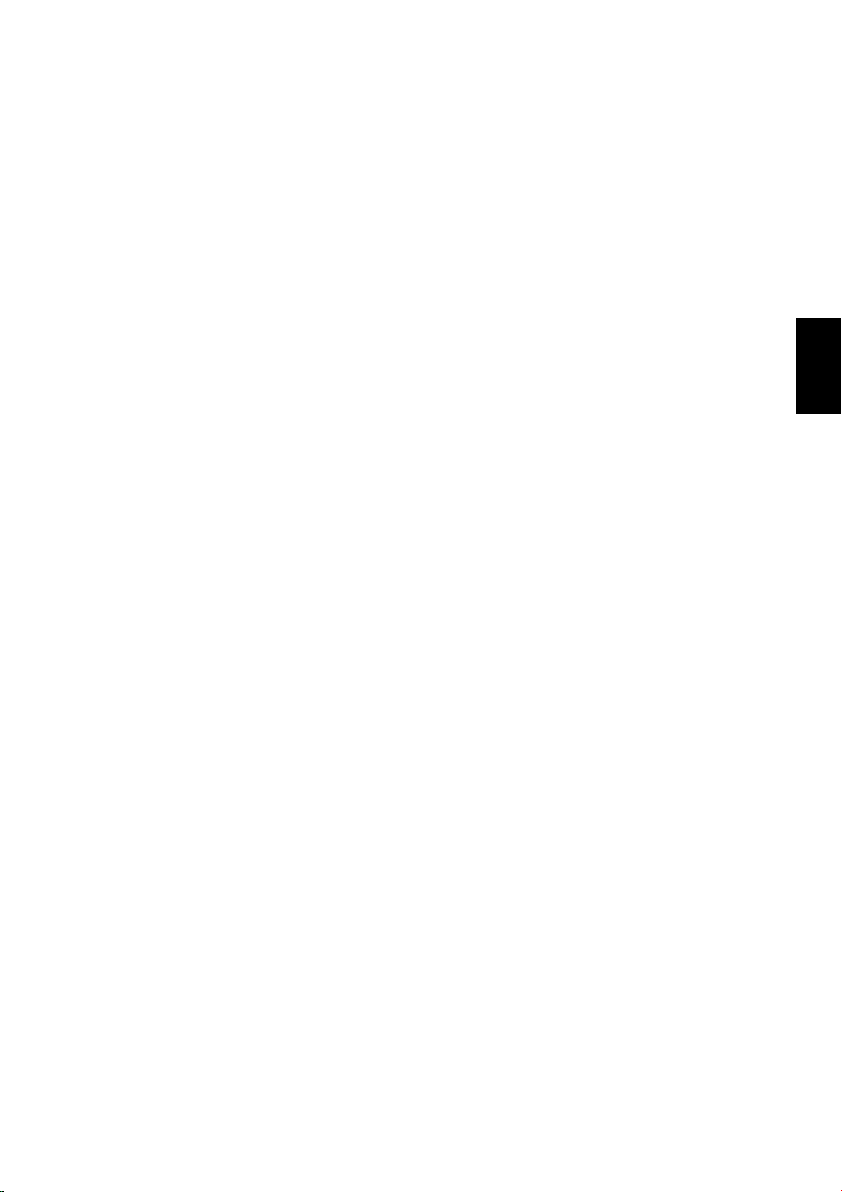
Standbild .......................................................41
HDMI-Information .........................................41
Verwenden Ihres Heimnetzwerks ..........................42
Einrichten des Netzwerks ......................................43
Funkeinstellung .............................................43
Weiterführende Netzwerk-Einstellungen .........45
DNS-Einstellung ............................................46
Netzanschlusstest ..........................................47
Verwenden der Software-Tastatur .........................47
Einrichten der Media-Renderer-Funktion ...............48
Installation ....................................................48
Media-Renderer .............................................48
Gerätename-Einstellung ................................48
Web-Passwort-Einstellung ..............................49
Media-Controller-Einstellung .........................49
Einstellung der maxim. Lautstärke ..................49
Verwenden von YouTube™ ...................................50
Verwenden des Funktionsmenüs ....................50
Verwenden des Media Players ..............................52
Grundlegende Bedienung ..............................53
Anzeigen von Fotodateien ..............................54
Ansehen von Filmen (auf einem DLNA
CERTIFIED™-Server oder einem
USB-Gerät) .................................................56
Wiedergeben von Musikdateien
(auf einem DLNA CERTIFIED™-Server oder
einem USB-Gerät) .......................................58
Verwenden der Funktion Bilderrahmen .................59
So öffnen Sie einen Bilderrahmen ..................59
Einstellen der Funktionen ...............................60
Andere Funktionen ...............................................61
Bedienfeldsperre ............................................61
Die Timer .............................................................62
Timer Programme – nur digital .....................62
Ein-Timer .......................................................62
Aus-Timer ......................................................63
Energiespareinstellungen ......................................63
Automatische Abschaltung .............................63
Kein Signal. Abschalten. ................................63
Digitale Bildschirminfor-mationen und Programm-
Guide ................................................................64
Informationen ................................................64
Guide ............................................................65
Genreauswahl/-suche ....................................65
Digital-Einstellungen – Kindersicherung ................66
Festlegen der PIN ..........................................66
Kindersicherung .............................................66
Netzwerk-Sperre ............................................66
Digital-Einstellungen – Kanal-Optionen ................67
Wählen von Lieblingskanälen .........................67
Lieblingskanäle-Listen ....................................67
Sender überspringen .....................................67
Kanäle sperren ..............................................67
Digital-Einstellungen – Weitere Einstellungen ........68
Untertitel .......................................................68
Audiosprachen ..............................................68
Common Interface (CI) .................................. 68
Software Upgrade und Lizenzen ...........................69
Auto Upgrade ............................................... 69
Neue Software suchen ...................................69
Netzwerk-Aktualisierung ............................... 69
Software-Lizenzen ......................................... 69
Systeminformationen und TV zurückstellen ........... 70
Systeminformation ......................................... 70
TV zurückstellen ............................................ 70
PC-Einstellungen ..................................................70
Horizontale und vertikale Lage ......................70
Clock Phase .................................................. 70
Sampling Clock ............................................. 71
Reset .............................................................71
Auswahl der Eingänge und AV-Anschlüsse ............ 71
Auswahl des Eingangs ...................................71
Überspringen des externen Eingangs .............72
Benennung der Video-Eingangsquellen .......... 72
Farbdecoding ................................................ 72
PC Ton .......................................................... 73
HDMI 2 Ton .................................................. 73
Gemeins. seitlicher Tonausgang ....................73
HDMI-Einstellungen ......................................73
Digitaler Tonausgang ....................................74
Verwenden von REGZA-LINK ................................ 75
REGZA-LINK aktivieren ..................................75
Autom. Ein-/Ausschalten des Fernsehers ........ 75
Autom. Bereitschaftsbetrieb ...........................75
Amplifier Control ........................................... 75
Lautsprecherpräferenz ................................... 75
Auswahl der REGZA-LINK-
Eingangssignalquelle .................................. 75
REGZA-LINK-Wiedergabegerätesteuerung .....76
REGZA-LINK-Sofortwiedergabe ......................76
REGZA-LINK-Systembereitschaft .................... 76
REGZA-LINK-System Tonsteuerung ................76
Toshiba-PC kompatibel mit REGZA-LINK ........76
VIDEOTEXT
Videotext .............................................................77
Auswahl des Anzeigemodus .......................... 77
Videotext-Informationen ................................ 77
Auswahl von Seiten im Automatisch-Modus ... 77
Auswahl von Seiten über die LIST ................... 77
Steuertasten ..................................................78
PROBLEMLÖSUNG
Fragen und Antworten ......................................79
INFORMATIONEN
Lizenzinformationen ............................................. 82
Informationen ...................................................... 84
Spezifikationen und Zubehör ................................ 88
Deutsch
3
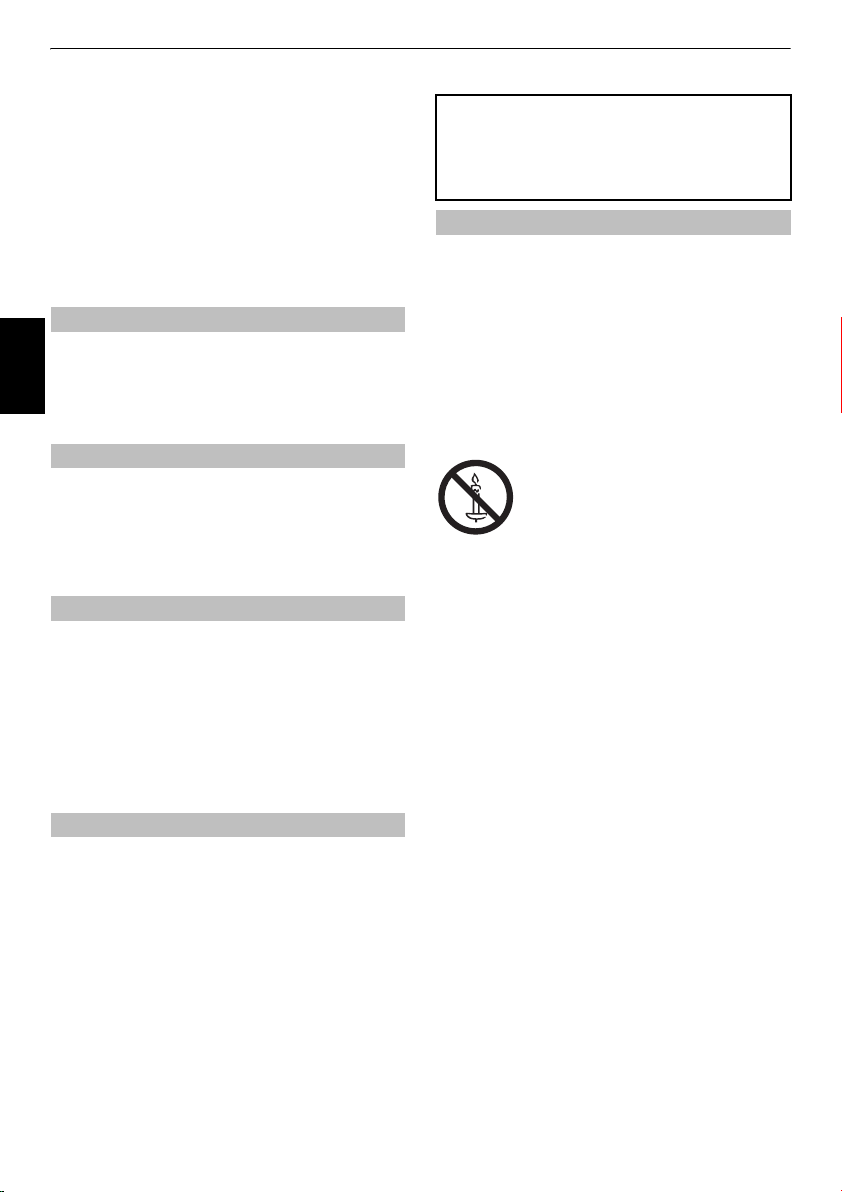
AUFSTELLEN DES FERNSEHGERÄTS
Sicherheitshinweise
Dieses Gerät wurde in Übereinstimmung mit
internationalen Sicherheitsstandards entwickelt und
hergestellt. Wie bei jedem anderen Elektrogerät
müssen Sie jedoch die gebührende Vorsicht walten
lassen, um eine optimale Funktionsweise und Sicherheit
zu gewährleisten. Bitte lesen Sie zu Ihrer eigenen
Sicherheit die nachfolgenden Hinweise sorgfältig durch.
Die Hinweise sind allgemeiner Natur und bieten
Unterstützung bei der Handhabung aller elektronischen
Geräte, wobei einige Punkte unter Umständen auf das
gerade von Ihnen erworbene Produkt nicht zutreffen.
Luftzirkulation
Lassen Sie im Umkreis des Fernsehgerätes mehr als
10 cm Abstand, um eine ausreichende Belüftung zu
ermöglichen. So wird der Fernseher vor Überhitzung
Deutsch
und möglichen Schäden geschützt. Räume mit großer
Staubentwicklung sollten als Standorte ebenfalls
gemieden werden.
Beschädigung durch Hitze
Wenn Sie das Fernsehgerät der direkten
Sonneneinstrahlung aussetzen oder in der Nähe eines
Heizkörpers aufstellen, kann es unter Umständen
beschädigt werden. Vermeiden Sie Standorte, an denen
extrem hohe Temperaturen oder eine hohe Luftfeuchtigkeit
vorherrschen. Am gewählten Gerätestandort darf die
Temperatur nicht unter 5°C und nicht über 35°C liegen.
Stromversorgung
Die für dieses Gerät erforderliche Netzspannung
beträgt 220–240 V bei 50/60 Hz Wechselstrom.
Schließen Sie das Gerät niemals an Gleichstrom oder
eine andere Stromquelle an. Beachten Sie stets, dass
das Fernsehgerät NICHT auf dem Netzkabel stehen
darf. Verwenden Sie nur das mitgelieferte Kabel.
Trennen Sie den Netzstecker NICHT vom Kabel, da im
Stecker ein spezieller Funkentstörfilter integriert ist,
dessen Funktion anderenfalls beeinträchtigt wäre.
FRAGEN SIE IM ZWEIFELSFALLE EINE KOMPETENTE
ELEKTROFACHKRAFT.
Empfehlungen
Lesen
Sie die Bedienungsanleitung, bevor Sie das
Gerät in Betrieb nehmen.
Überprüfen
einschließlich des Netzkabels, der Verlängerungskabel
und der internen Verbindungen zwischen den
einzelnen Gerätekomponenten, ordnungsgemäß und
entsprechend den Richtlinien des Herstellers
angeschlossen wurden. Schalten Sie das Gerät aus,
und ziehen Sie den Netzstecker, bevor Sie neue oder
zusätzliche Komponenten anschließen.
Wenden
Zweifel an der korrekten Installation, Funktionsweise
oder Sicherheit des Gerätes haben.
Besondere
Glasplatten oder Türen in der Nähe des Gerätes
befinden.
Sie, ob alle elektrischen Kabel,
Sie sich an Ihren Fachhändler, falls Sie
Vorsicht
ist angebracht, wenn sich
ENTFERNEN SIE KEINE FEST ANGEBAUTEN
GEHÄUSETEILE, DA ANSONSTEN GEFÄHRLICHE
SPANNUNGEN FREIGESETZT UND STROMFÜHRENDE
TEILE OFFEN GELEGT WERDEN KÖNNEN.
DER NETZSTECKER DIENT ALS TRENNVORRICHTUNG
UND SOLLTE DAHER GUT ZUGÄNGLICH SEIN.
Warnhinweise
Die Belüftungsschlitze des Geräts dürfen
Zeitungen, Tischdecken, Vorhängen oder ähnlichen Stoffen
abgedeckt werden. Durch Überhitzung können Schäden
verursacht und die Lebensdauer des Gerätes verkürzt werden.
Elektrische Geräte dürfen
Spritzwasser in Berührung kommen. Achten Sie darauf,
dass keine Behälter mit Flüssigkeiten, beispielsweise
Blumenvasen, auf dem Gerät abgestellt werden.
Stellen Sie
Flammen, wie zum Beispiel brennende Kerzen oder
Nachtlampen, auf dem Gerät oder in seiner Nähe ab.
Hohe Temperaturen können zum Schmelzen von
Kunststoff führen und Brände auslösen.
Verwenden Sie
und befestigen Sie die Tischbeine NIEMALS mit
Holzschrauben. Verwenden Sie aus Sicherheitsgründen
nur vom Hersteller freigegebene und entsprechend den
Anweisungen montierte Ständer, Halterungen oder
Stative und die mitgelieferten Befestigungsmaterialien.
Lassen Sie das Gerät
längere Zeit nicht anwesend sind, es sei denn, es ist
ausdrücklich für den unbeaufsichtigten Betrieb
gekennzeichnet oder verfügt über einen StandbyModus. Schalten Sie den Fernseher aus, und ziehen
Sie den Netzstecker. Erklären Sie auch Ihren
Familienmitgliedern, wie das Gerät auszuschalten ist.
Für Personen mit Behinderungen müssen unter
Umständen spezielle Vorkehrungen getroffen werden.
Benutzen Sie das Gerät
Zweifel an der korrekten Funktionsweise haben oder
das Gerät in irgendeiner Weise beschädigt ist.
Schalten Sie es ab, ziehen Sie den Netzstecker, und
wenden Sie sich an einen Fachhändler.
Achten Sie VOR ALLEM darauf, besonders bei Kindern,
dass NIEMALS der Bildschirm und die
Gehäuserückseite Schlägen oder Stößen ausgesetzt
wird oder Gegenstände in Löcher, Schlitze oder andere
Gehäuseöffnungen gesteckt werden. Dadurch werden
der Bildschirm oder die internen Teile beschädigt.
Achten Sie darauf, NIEMALS das mitgelieferte
COMPONENT-Adapterkabel, SCART-AVAdapterkabel oder AV-Adapterkabel an eine
Steckdose anzuschließen. Diese Kabel sind NUR
für das Einstecken in einen Anschluss vorgesehen,
der sich für diesen Zweck an der Rückseite des
Fernsehgeräts befindet.
Gehen Sie NIEMALS leichtfertig mit elektrischen Geräten
jeglicher Art um – Vorsicht ist besser als Nachsicht!
KEINE
WARNUNG:
Feuers zu verhindern, müssen Sie Kerzen
und andere offene Flammen immer vom
Gerät fernhalten.
KEINEN
NICHT
heißen Gegenstände oder offene
Um das Ausbrechen eines
behelfsmäßigen Fernsehtisch,
NICHT
NICHT
NICHT
mit
mit Tropf- oder
eingeschaltet, wenn Sie
weiter, wenn Sie
4
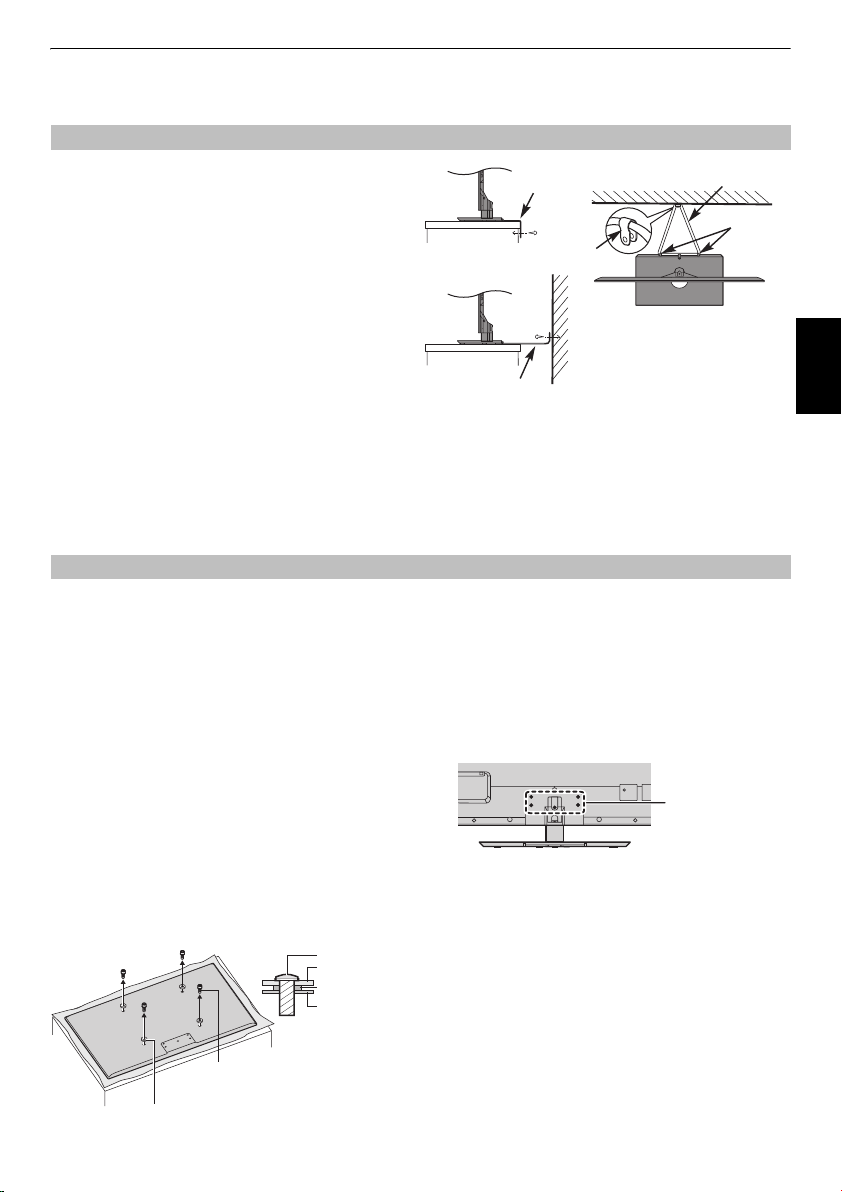
AUFSTELLEN DES FERNSEHGERÄTS
Installation und wichtige Informationen
Wahl des Standorts
Stellen Sie das Fernsehgerät so auf, dass kein direktes
Sonnenlicht oder starkes Licht darauf fällt. Wir
empfehlen weiches, indirektes Licht, um bequem
fernzusehen. Ziehen Sie gegebenenfalls die Vorhänge
zu, oder schließen Sie die Jalousien, damit die Sonne
nicht direkt auf den Bildschirm scheint.
Stellen Sie das Fernsehgerät auf eine stabile, ebene
Oberfläche, die das Gewicht des Fernsehgeräts
tragen kann. Um Verletzungen zu vermeiden und
die Stabilität des Geräts zu gewährleisten, sichern
Sie das Fernsehgerät nach der Aufstellung, indem
Sie es mit einem Gurt auf einer ebenen Oberfläche
oder mit den mitgelieferten P-Klemmen an der
Wand mit einem stabilen Gurt befestigen.
LCD-Bildschirme werden unter Verwendung von
Hochpräzisionstechnologie hergestellt, trotzdem können
in einigen Bildschirmbereichen zuweilen fehlende
Bildpunkte oder Leuchtflecken vorkommen. Dies ist jedoch
kein Zeichen einer Fehlfunktion.
Stellen Sie sicher, dass das Fernsehgerät so aufgestellt
wird, dass es weder umgestoßen noch von einem anderen Gegenstand getroffen werden kann, da der Stoß den
Bildschirm zerstören oder beschädigen kann. Stellen Sie bitte auch sicher, dass keine kleinen Gegenstände in die
Einschübe oder Öffnungen am Gehäuse gelangen können.
Reinigen des Bildschirms und des Gehäuses...
Schalten Sie das Gerät aus, reinigen Sie den Bildschirm und das Gehäuse mit einem weichen, trockenen Tuch. Mit
dem beiliegenden Reinigungstuch können Sie das Gehäuse reinigen. Wir empfehlen,
oder Lösungsmittel für den Bildschirm oder das Gehäuse zu verwenden, da diese Schäden verursachen können.
Befestigungsgurt
‘P’-Klemme
Befestigungsgurt
Das Aussehen des Standfußes hängt
vom jeweiligen Modell ab
keine
Beim Einsatz einer Wandhalterung
Bitte benutzen Sie eine Wandhalterung, die für die Größe und
das Gewicht des LCD-Fernsehgeräts geeignet ist.
• Für die Installation sind zwei Personen notwendig.
• Benutzen Sie niemals die vier Schrauben, die am
Fernsehgerät angebracht sind.
•
Um die Wandhalterung eines anderen Herstellers zu installieren,
benutzen Sie den
1
Trennen und entfernen Sie alle Kabel und/oder andere
Anschlüsse von Komponenten an der Rückseite des
Fernsehgeräts.
2
Legen Sie das Gerät mit der Vorderseite nach unten auf
eine flache, gepolsterte Oberfläche wie z. B. eine
Bettdecke oder eine Wolldecke.
3
Folgen Sie den Anweisungen, die mit Ihrer Wandhalterung
mitgeliefert wurden.
Bevor Sie weitermachen, stellen Sie sicher, dass die richtigen
Halterungen an der Wand und auf der Rückseite des
Fernsehgeräts angebracht sind, und zwar so, wie es in den Ihrer
Wandhalterung beiliegenden Anweisungen beschrieben ist.
4
Stellen Sie sicher, dass Sie die mitgelieferten
Abstandshalter zwischen die Halterung und der Rückseite
des Fernsehgeräts platzieren.
5
Benutzern Sie immer die mitgelieferten oder vom
Hersteller der Wandhalterung empfohlenen Schrauben.
ABSTANDSHALTER
(mitgeliefert).
Schraube
Wandhalterung
Abstandshalter
(mitgeliefert)
Platte an der
Fernsehgerätrückseite
Entfernen des Sockelständers:
1
Legen Sie das Gerät mit der Vorderseite nach unten auf
eine flache, gepolsterte Oberfläche wie z. B. eine
Bettdecke oder eine Wolldecke. Lassen Sie den Ständer
über den Rand der Oberfläche herausragen.
HINWEIS:
immer besonders vorsichtig sein, um eine Beschädigung
des LCD-Bildschirms zu verhindern.
2
Entfernen Sie die fünf Schrauben.
3
Sobald Sie alle fünf Schrauben, die den Sockelständer an
seiner Stelle gehalten haben, entfernt haben, entfernen
Sie den Sockelständer vom Fernsehgerät, indem Sie den
Sockelständer vom Fernsehgerät wegschieben.
Beim Entfernen des Sockelständers sollten Sie
Sicherungsseil
(so kurz wie möglich)
Ständerklemme
besonderen Poliermittel
Fünf Schrauben
Deutsch
Entfernen Sie die vier Schrauben.
(Benutzen Sie diese Schrauben nicht erneut
für das Anbringen der Wandhalterung.)
Platzieren Sie die vier Abstandshalter (mitgeliefert).
5
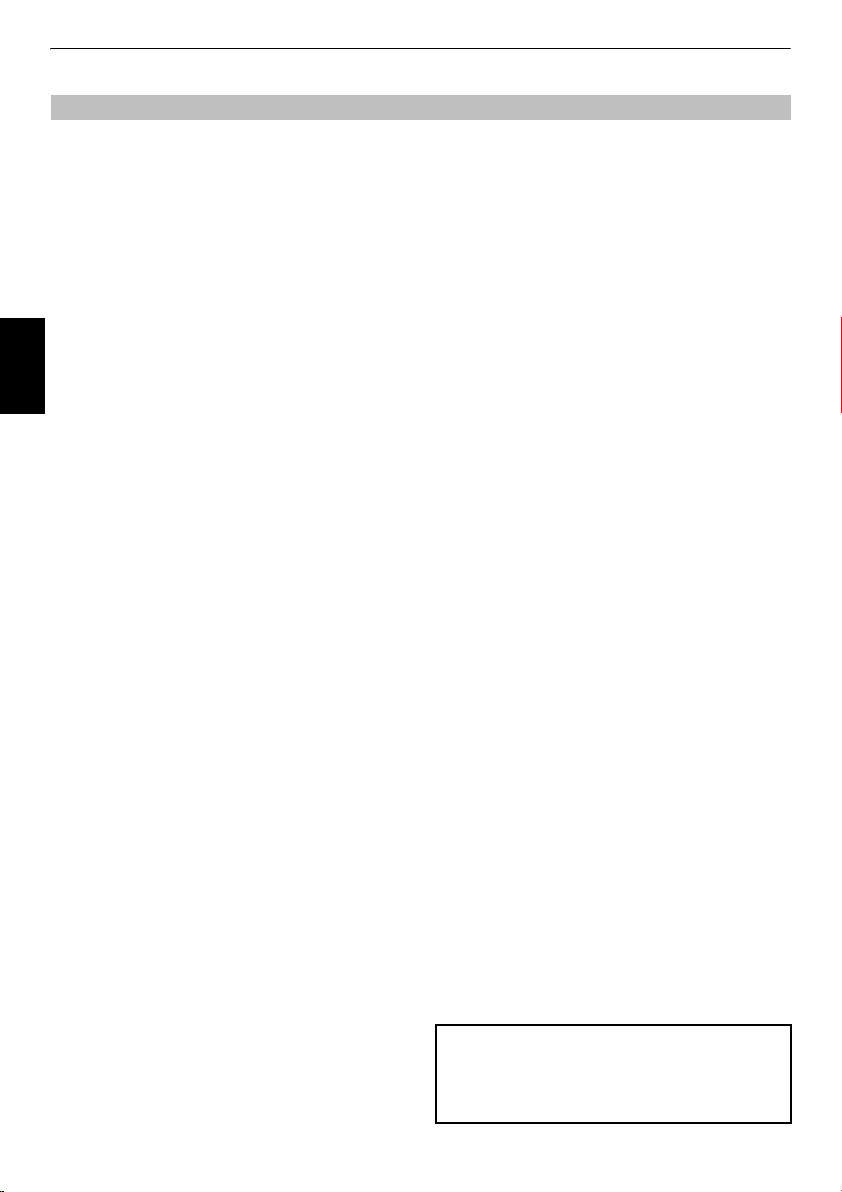
AUFSTELLEN DES FERNSEHGERÄTS
Bei der Verwendung von 3D-Brillen
Hinweise zur Handhabung von 3D-Brillen
• Halten Sie die 3D-Brille, die Batterie bzw. das Zubehör von
Kleinkindern fern.
Das Inhalieren oder Verschlucken kann zu Erstickung oder Verletzungen
der Magenwand führen.
Gehen Sie sofort zum Arzt, wenn diese verschluckt werden.
• Sie dürfen die 3D-Brille nicht selbst reparieren, verändern oder
auseinander nehmen.
Bei Nichtbeachtung besteht die Gefahr eines Feuers oder Sie können
aufgrund von Unwohlsein damit keine 3D-Bilder mehr sehen.
Wenden Sie sich an das Toshiba-Callcenter, wenn Ihre 3D-Brille
repariert werden muss.
• Batterien dürfen keiner starken Wärme, z. B. durch
Sonneneinstrahlung, Feuer oder ähnliche Einflüsse, ausgesetzt
werden.
Informationen zu 3D-Brillen
Deutsch
• Benutzen Sie die 3D-Brille nicht, wenn diese nicht
ordnungsgemäß funktioniert oder kaputt ist.
Wenn Sie die 3D-Brille in diesem Zustand trotzdem benutzen, besteht die
Gefahr von Verletzungen, Überanstrengung der Augen oder
Unwohlsein.
Benutzen Sie die 3D-Brille nicht, wenn diese kaputt ist oder Risse
aufweist.
• Beim Tragen der 3D-Brille sollten Sie weder aufstehen noch
umhergehen.
Sie könnten Ihr Gleichgewicht verlieren und hinfallen oder sich
anderweitig verletzen.
• Tragen Sie die 3D-Brille nur für das Ansehen von 3D-Filmen.
3D-Brillen erfüllen nicht die Funktion von Sonnenbrillen.
• Lassen Sie die 3D-Brille nicht fallen, üben Sie keinen Druck
darauf aus und treten Sie nicht darauf.
Bei Nichtbeachtung kann das Glas kaputt gehen und es besteht die
Gefahr einer Verletzung.
Wenn die 3D-Brille mit Flüssigkeit oder übermäßiger Hitze in Berührung
kommt, besteht die Gefahr, dass die Flüssigkristall-Verschlussfunktion
beschädigt wird.
• Wenn Ihre Nase oder Schläfen rot werden oder Sie Schmerzen
oder Unwohlsein verspüren, nehmen Sie die 3D-Brille ab.
Die oben beschriebenen Symptome können auftreten, wenn Sie die 3DBrille für längere Zeit benutzen, was außerdem zu Unwohlsein führen
kann.
• Bitte beachten Sie die folgenden Hinweise für die Batterie der 3DBrille:
- Benutzen Sie nur die angegebene Batterie.
- Benutzen Sie die Batterie nicht mit ungekehrter Polarität.
- Sie dürfen die Batterie nicht aufladen, erhitzen, auseinander nehmen
oder kurzschließen.
Bei Nichtbeachtung der oben genannten Hinsweise besteht die Gefahr
einer Explosion oder Auslaufen der Batterie, was zu Verbrennungen oder
Verletzungen führen kann.
Sicherheitshinweise zum Ansehen von 3D-Bildern
• Bei einigen Zuschauern kann es zu Krampfanfällen oder
Ohnmacht kommen, wenn diese bestimmten flackernden Bildern
oder Lichtern in bestimmten 3D-Filmen oder Videospielen
ausgesetzt sind.
Jeder, der einen Krampfanfall, Verlust des Bewusstseins oder andere
Symptome, die mit einer Epilepsie in Verbindung gebracht werden
können, bereits erlebt hat, oder bei dem in der Familie bereits ein Fall
von Epilepsie bekannt ist, sollte vor der Verwendung der 3D-Funktion
einen Arzt um Rat fragen.
• Vermeiden Sie es, die 3D-Funktion unter dem Einfluss von
Alkohol zu benutzen.
• Wenn Sie krank sind oder sich krank fühlen, sollten Sie keine 3DBilder ansehen und, falls erforderlich, Ihren Arzt um Rat fragen.
• Wenn Sie eines der folgenden Symptome beim Ansehen von 3DVideobildern haben, hören Sie mit dem Ansehen auf und wenden
Sie sich an Ihren Arzt:
Zuckungen, Augen- oder Muskelzucken, Verlust des Bewusstseins,
verändertes Sehen, unbeabsichtigte Bewegungen,
Orientierungslosigkeit, Überanstrengung der Augen, Übelkeit/
Erbrechen, Schwindel oder Kopfschmerzen.
• Wenn Sie eine Ermüdung der Augen oder andere unangenehme
Symptome beim Ansehen von 3D-Videobildern haben, nehmen
Sie die 3D-Brille ab und unterbrechen Sie deren Benutzung, bis
dieser Zustand wieder verschwunden ist.
• Bei einigen Zuschauern kann das Ansehen von 3D-Bildern zu
Schwindel und/oder Orientierungslosigkeit führen.
Um Verletzungen zu vermeiden, platzieren Sie Ihr Fernsehgerät deshalb
nicht in die Nähe von offenen Treppenschächten, Balkonen oder
Drähten.
Setzen Sie sich außerdem nicht in die Nähe von Gegenständen, die
zerbrechen könnten, wenn Sie unbeabsichtigt dagegen schlagen.
• Tragen Sie beim Ansehen von 3D-Bildern immer eine 3D-Brille.
Das Ansehen von 3D-Bildern ohne 3D-Brille kann zu einer
Überanstrengung der Augen führen.
Benutzen Sie die angegebenen 3D-Brillen.
• Setzen Sie beim Ansehen von 3D-Bildern die 3D-Brille nicht
schräg auf und legen Sie sich dabei nicht hin.
Wenn Sie sich beim Ansehen hinlegen oder die Brille gedreht wird, geht
der 3D-Effekt verloren und es kann zu einer Überanstrengung der Augen
kommen.
• Es wir empfohlen, dass die Augen des Zuschauers und die 3DBrille auf gleicher Höhe mit dem Bildschirm sind.
• Wenn Sie eine Brille oder Kontaktlinsen verschrieben bekommen
haben, tragen Sie die 3D-Brille darüber.
Das Ansehen von 3D-Bildern ohne entsprechende Sehhilfe kann zu einer
Überanstrengung der Augen führen.
• Wenn die 3D-Bilder oft doppelt aussehen oder wenn Sie die
Bilder nicht in 3D sehen können, hören Sie mit dem Ansehen
dieser Bilder auf.
Wenn Sie das Ansehen der Bilder nicht unterbrechen, kann das zu einer
Überanstrengung der Augen führen.
• Aufgrund einer möglichen Auswirkung auf die Sehentwicklung
sollten Zuschauer von 3D-Videobildern mindestens 6 Jahre alt
sein.
Kleinkinder oder Teenager können anfällig für Gesundheitsprobleme
sein, die mit dem Ansehen von 3D zusammenhängen, daher sollte
genau kontrolliert werden, dass die 3D-Bilder nicht zu lange und nicht
ohne Pause angeschaut werden.
• Wenn Sie beim Fernsehen für eine längere Zeit zu nahe am
Bildschirm sitzen, kann dies zu einer Überanstrengung der
Augen führen.
Der ideale Abstand beim Fernsehen sollte mindestens drei Mal die Höhe
des Bildschirms betragen.
Wenn Sie die 3D-PIN-Nummer vergessen haben:
Verwenden Sie die Master-PIN 1276 und geben Sie dann
eine PIN Ihrer Wahl ein. Wählen Sie
PRÄFERENZEN / 3D Einstellungen
einzugeben.
3D PIN
aus dem Menü
, um den PIN
6

AUFSTELLEN DES FERNSEHGERÄTS
•
Hinweise zur Handhabung der 3D-FlüssigkristallShutterbrille
•
Üben Sie keine übermäßige Gewalt auf die Linsen aus.
•
Zerkratzen nicht Sie mit einem scharfen Gegenstand die
Oberfläche der Linsen.
•
Sie dürfen die 3D-Brille nicht fallen lassen oder verbiegen.
Hinweise zur IR-Datenübertragung
•
Sie dürfen den IR-Sensor für die 3D-Brille am Fernsehgerät nicht
blockieren, indem Sie Gegenstände davor stellen.
•
Sie dürfen den IR-Sensor an der 3D-Brille nicht mit Stickern oder
Aufklebern verdecken.
•
Halten Sie den IR-Sensor an der 3D-Brille sauber.
•
Wenn es zu Funkstörungen mit der 3D-Brille und anderen
Geräten mit IR-Datenübertragung oder einem 3D-Fernsehgerät
kommt, funktioniert die 3D-Brille möglicherweise nicht
einwandfrei. Außerdem kann es zu Funkstörungen zwischen
diesem Fernsehgerät und dem Betrieb anderer Geräte mit IRDatenübertragung kommen. Benutzen Sie das Fernsehgerät und
die 3D-Brille an einem Ort, an dem sie keine Funkstörungen mit
anderen Geräten oder Produkten verursachen.
Hinweise zum Fernsehen
•
Wenn Sie Geräte wie z. B. ein Handy oder ein anderes tragbares
Funkgerät in der Nähe der 3D-Brille benutzen, funktioniert die
3D-Brille möglicherweise nicht einwandfrei.
Benutzen Sie das Produkt im folgenden Temperaturbereich,
ansonsten kann die Qualität des 3D-Bildes oder die
Zuverlässigkeit des Produkts nicht garantiert werden.
- 3D-Brille: 0°C - 40°C
- Fernsehgerät: 0°C - 35°C
•
Wenn Sie eine Neonbeleuchtung benutzen, kann es je nach
Frequenz des Lichts zu Flackern kommen. Verringern Sie in
diesem Fall die Helligkeit der Neonbeleuchtung oder benutzen
Sie eine andere Lichtquelle. (Sie sollten nicht in einem dunklen
Raum fernsehen, dies gilt besonders für Kinder.)
•
Tragen Sie die 3D-Brille ordnungsgemäß, ansonsten können Sie
das 3D-Bild nicht richtig sehen.
•
Wenn Sie keine 3D-Bilder auf diesem Gerät ansehen, nehmen Sie
die 3D-Brille ab, ansonsten können Sie möglicherweise die
Anzeige auf anderen Produkten wie z. B. einem PC, einer
Digitaluhr oder einem Rechner nicht richtig sehen.
Informationen zum Anschlusskabel
•
Benutzen Sie ein Highspeed- und hochwertiges HDMI-Kabel,
wenn Sie Geräte wie z. B. einen 3D-kompatiblen BD-Player oder
einen PC an das Fernsehgerät anschließen. Wenn Sie ein
Standard-HDMI-Kabel benutzen, werden die 3D-Bilder
möglicherweise nicht angezeigt.
Informationen zur Lithium-Batterie
•
Wenn Sie die Batterie nicht korrekt einlegen, besteht die Gefahr
einer Explosion. Ersetzen Sie die Batterie immer mit demselben
oder einem dem entsprechenden Typ.
Bitte beachten!
Die digitale Empfangsfunktion dieses Fernsehgeräts ist nur in den Ländern gültig, die im Abschnitt „Land“ des Menüs
„EINSTELLUNGEN“ aufgeführt sind. Je nach Land/Region kann es vorkommen, dass einige Funktionen dieses Fernsehgeräts nicht
zur Verfügung stehen. Es kann nicht garantiert werden, dass auch künftig neu eingeführte oder veränderte Sendeangebote und
Dienste mit diesem Fernsehgerät empfangen werden können.
Unbewegte Bilder oder Bildbereiche, die für längere Zeit beim Empfang oder Einspielen etwa von 4:3-Sendungen, Videotext,
Testbildern, PC-Anwendungen, Videospielen und Bildschirmmenüs am Fernsehgerät anstehen, können sich auf dem Bildschirm
„festbrennen“, d.h. die Konturen überlagern noch für längere Zeit die neuen Bilder. Reduzieren Sie deswegen zur Vermeidung
dieses Effektes Kontrast und Helligkeit.
Lang andauerndes Anzeigen von 4:3-Bildern auf einem 16:9-Bildschirm kann zu einigem Nachleuchten des Bildes auf dem 4:3Bereich führen. Dabei handelt es sich nicht um einen Defekt des LCD-Fernsehgerätes und fällt nicht unter die Herstellergarantie.
Der regelmäßige Gebrauch von anderen Größendarstellungen (z. B. Superlive) verhindert ein permanentes Nachleuchten.
Deutsch
HAFTUNGSAUSSCHLUSSKLAUSEL
Toshiba haftet unter keinen Umständen für Verluste und/oder Schäden am Produkt, die durch folgende Ereignisse hervorgerufen
werden:
i) Brand;
ii) Erdbeben;
iii) Unfallschaden;
iv) absichtliche Zweckentfremdung bzw. falsche Verwendung des Produkts;
v) Nutzung des Produkts unter ungeeigneten Bedingungen;
vi) Verlust und/oder Schäden am Produkt, die auftreten, während sich das Produkt im Besitz eines Dritten befindet;
vii) jegliche Schäden oder Verluste, die durch Bedienfehler oder die Nichtbeachtung von Anweisungen aus der
Bedienungsanleitung durch den Eigentümer verursacht werden;
viii) jegliche Verluste oder Schäden, die direkt auf die missbräuchliche Verwendung oder Fehlfunktion des Produkts bei
gleichzeitiger Nutzung mit angeschlossenen Geräten zurückzuführen sind;
Weiterhin haftet Toshiba unter keinen Umständen für mittelbare Verluste und/oder Folgeschäden, einschließlich, jedoch nicht
beschränkt auf folgende Schäden: Gewinnverlust, Geschäftsunterbrechung und Verlust gespeicherter Daten, unabhängig davon,
ob dieser Datenverlust während des normalen Betriebs oder bei missbräuchlicher Nutzung des Produkts entstanden ist.
HINWEIS:
Eine Toshiba-Wandhalterung oder Ständer, wo verfügbar, muss benutzt werden.
7
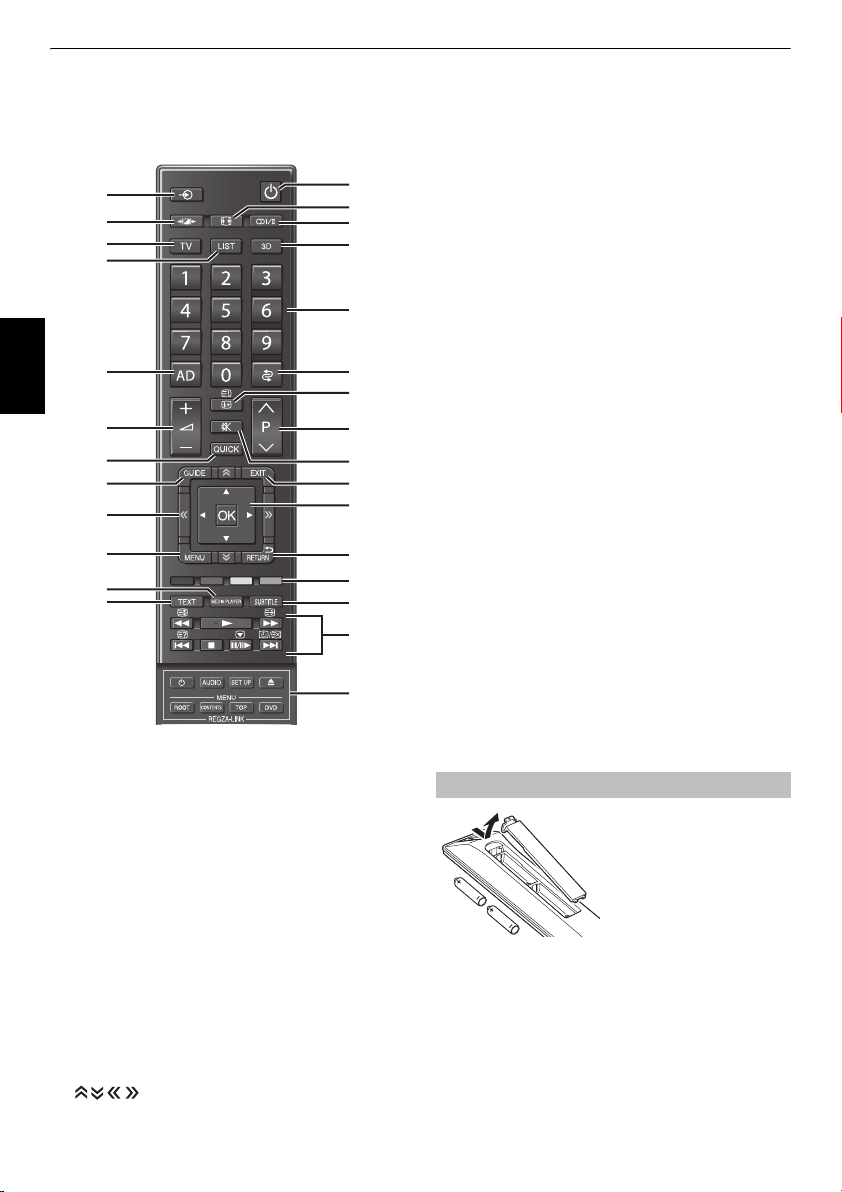
AUFSTELLEN DES FERNSEHGERÄTS
7
Die Fernbedienung
Eine übersichtliche Darstellung mit einer Erläuterung
der einzelnen Tasten Ihrer Fernbedienung.
2
3
6
7
10
Deutsch
12
15
17
19
21
25
24
1
Für den Einschalt-/Standby-Modus
2
Zur Auswahl der externen Eingangsquellen
3
Auswählbare Bildvoreinstellungen
4
Breitbild-Anzeige
5
s
Stereo/zweisprachige Übertragungen
6
Zur Auswahl des TV-Modus
7
Zum Aufrufen der anlogen oder digitalen Kanalliste
8
Zum Umschalten zwischen dem 2D- und 3D-Modus
9
Zahlentasten
10
Zum Ein-/Ausschalten der Audio-Beschreibung
11
Zum Rückkehren zur vorherigen Programmposition
12
Zum Ändern der Fernseherlautstärke
13
Zur Anzeige der Informationen auf dem Bildschirm
Zum Aufrufen der Indexseite im Text-Modus
14
Zum Stummschalten des Fernsehertons
15
Zum Aufrufen des Schnellmenü
16
Zum Ändern der Programmpositionen
Zum Ändern der TEXT-Seiten
17
Zur Anzeige der digitalen Programmzeitschrift auf dem
Bildschirm
18
Zum Verlassen von Menüs
19
links und rechts
Zum Verschieben der Seite nach oben, unten,
1
4
5
8
9
11
13
16
14
18
20
22
23
26
2
28
20
Beim Benutzen von Menüs können Sie mit den Pfeilen den
Cursor auf dem Bildschirm nach oben, unten, links oder
rechts bewegen.
21
Bildschirm-Menüs
22
Zurück zum vorherigen Menü
23
Farbtasten:
interaktiven Services
24
Zum Aufrufen von Textservices
25
Zum Aufrufen des Media Player-Menüs
26
Digitale Untertitel oder analoge TEXT-Untertitel-Seiten,
falls verfügbar
27
Im TV-Modus:
r
Bild anhalten
D
Beim Benutzen der
Programmzeitschrift:
Z
- 24 Stunden
z
+ 24 Stunden
CC
- 1 Seite
cc
+ 1 Seite
28
Verwenden von REGZA-LINK:
1
AUDIO
SET UP
V
ROOT
CONTENTS
TOP
DVD
OK
Zum Bestätigen Ihrer Auswahl
Tasten für Text und Steuerung von
Im Text-Modus:
A
Analoge
Zeitanzeige
Zur Anzeige von
B
Zum Anhalten einer
C
Zum Vergrößern der
D
Bei der Wiedergabe:
c
für ABSPIELEN
v
für ANHALTEN
W/w
für PAUSE/SCHRITT
Z
für ÜBERSPRINGEN
RÜCKWÄRTS
CC
für SCHNELLER
RÜCKLAUF
cc
für SCHNELLER
VORLAUF
z
für ÜBERSPRINGEN
VORWÄRTS
Zum Einschalten/Standby
Zum Aufrufen des
Zum Aufrufen des
Für EJECT (Auswerfen)
Zum Aufrufen des
Zum Aufrufen des
Zum Aufrufen des
Zum Aufrufen des
AUDIO
SET UP
ROOT
CONTENTS
TOP
-Menüs
DVD
verborgenen Text
gewünschten Seite
Textanzeigegröße
Zur Auswahl einer
Seite bei Anzeige
eines normalen
Bildes
-Menüs
-Menüs
-Menüs
-Menüs
-Menüs
Einlegen der Batterien und Reichweite
Nehmen Sie die
Batterieabdeckung ab, so dass das
Batteriefach sichtbar wird, und
legen Sie die Batterien mit der
richtigen Polarität ein. Geeignete
Batterietypen für diese
Fernbedienung sind AAA, IEC R03
mit jeweils 1,5 V.
In der Fernbedienung dürfen nicht
Batterien oder unterschiedliche Batterietypen verwendet werden.
Wechseln Sie verbrauchte Batterien sofort aus, anderenfalls könnte
das Batteriefach durch auslaufende Säure beschädigt werden.
Entsorgen Sie sie entsprechend den Richtlinien auf Seite 83 dieser
Warnung:
Anleitung.
durch Sonneneinstrahlung, Feuer oder ähnliche Einflüsse, ausgesetzt
werden.
Die Leistung der Fernbedienung verschlechtert sich ab einer
Entfernung von 5 m bzw. außerhalb eines Winkels von 30° zum
Mittelpunkt des Fernsehgerätes. Wenn sich die Reichweite verringert,
müssen die Batterien möglicherweise ausgetauscht werden.
Batterien dürfen keiner starken Wärme, z. B.
gleichzeitig entladene und neue
8
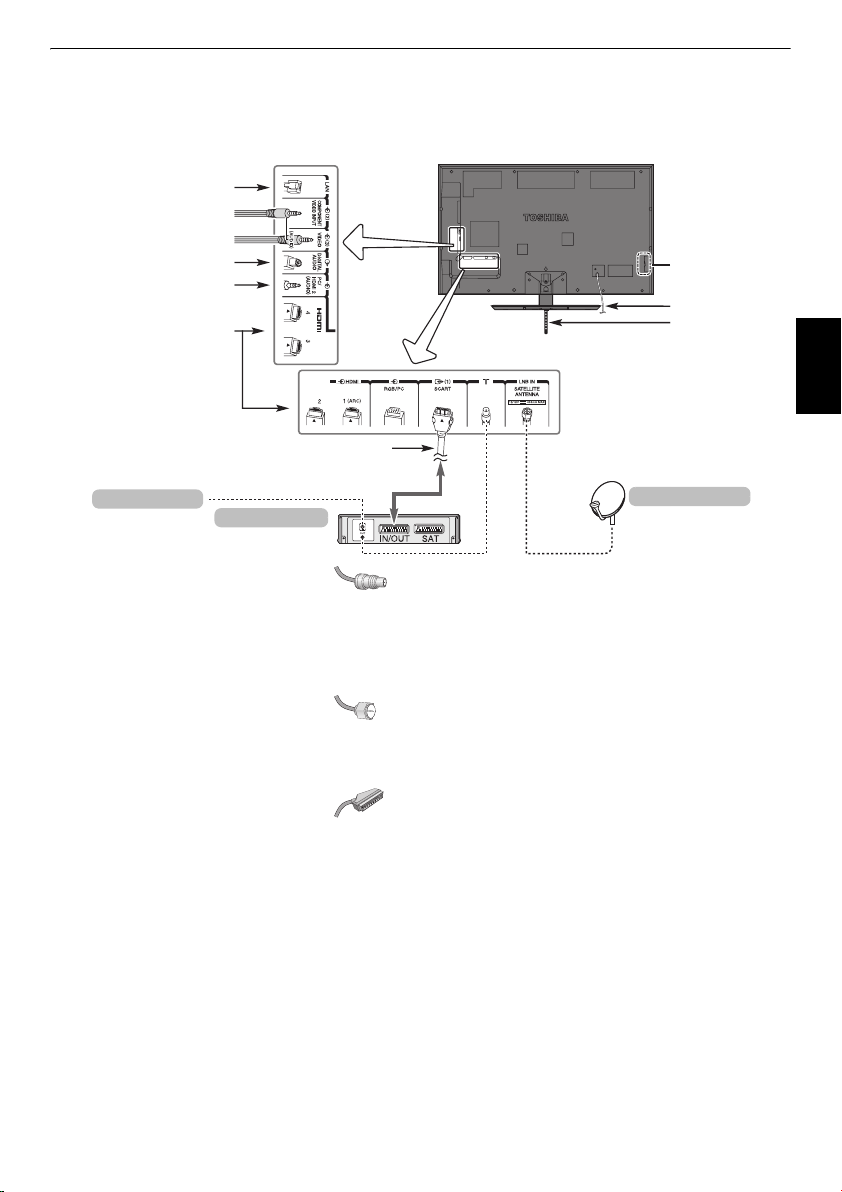
ANSCHLIESSEN DES FERNSEHGERÄTS
Anschluss externer Geräte
Schalten Sie alle Geräte am Netzschalter aus, bevor Sie externe Geräte anschließen. Falls das
betreffende Gerät über keinen Netzschalter verfügt, ziehen Sie den Netzstecker aus der Steckdose.
LAN-Anschluss
COMPONENT-VIDEO-EINGANG*
VIDEO-EINGANG**
OPTISCHER DIGITALAUDIOAUSGANG
PC/HDMI2 AUDIO (mehrfach genutzt)
®
HDMI
-EINGANGSBUCHSEN
SCART-Adapterkabel
(mitgeliefert)
Netzschalter
Netzkabel
BEFESTIGUNGSBAND
Deutsch
Antenne/Kabel
Medienrecorder
Antennenkabel:
Schließen Sie das Antennenkabel an die Antennenbuchse an
der Rückseite des Fernsehgerätes an.
Bei Verwendung eines Decoders und/oder eines
Medienrecorders ist zu beachten, dass das Antennenkabel
über den Decoder und/oder den Medienrecorder mit dem
Fernsehgerät verbunden werden muss.
Satellitenkabel:
Schließen Sie den LNB der Satellitenschüssel an den
SATELLITE ANTENNA
können Fernsehen, Radio, interaktives Fernsehen und HD-
. . . . . . . . . . . . . . . . . . . . . . .
„F-Typ“
. . . . . . . . . . . . . . . . . . . . . . . .
-Anschluss am Fernsehgerät an. Sie
Fernsehen kristallklar empfangen.
SCART-Kabel:
Schließen Sie den
das Fernsehgerät an.
Verbinden Sie die Buchse
. . . . . . . . . . . . . . . . . . . . . . . . .
IN/OUT
-Anschluss des Media Recorders an
TV
des Decoders mit dem Fernseher.
Benutzen Sie das SCART-Adapterkabel (mitgeliefert).
Schalten Sie vor dem Start der
Decoder und Medienrecorder in den
*
COMPONENT-VIDEO-EINGANG
Benutzen Sie das COMPONENT-Adapterkabel (mitgeliefert).
Die AUDIO-Anschlüsse entsprechen dem
**
VIDEO-EINGANG
Benutzen Sie das A/V-Adapterkabel oder SCART-AVAdapterkabel (mitgeliefert).
Die AUDIO-Anschlüsse entsprechen dem
EINGANG
.
Autom. Sendersuche
-Anschluss:
Standby-Modus
-Anschluss:
VIDEO-EINGANG
COMPONENT-
den
.
Der digitale Audioausgang ermöglicht den Anschluss eines
geeigneten Surroundsoundsystems.
Ausgang ist immer aktiv.
HINWEIS: Dieser
Satellitenschüssel
HDMI® (High-Definition Multimedia Interface) ist eine Technik,
die speziell für das Abspielen von DVDs den Anschluss von
Decodern oder anderen Geräten mit digitalen Audio- und
Videosignalen entwickelt wurde.
Die für die HDMI-Anschlüsse zulässigen Video- oder PCSignalformate finden Sie auf Seite 85.
Der
LAN
-Anschluss dient zum Anschluss des Fernsehgeräts an
Ihr Heimnetzwerk.
Dieses Fernsehgerät kann digitalen Inhalt abspielen, der auf
einem DLNA CERTIFIED™ -Produkt gespeichert ist, das über
eine Serverfunktion verfügt.
An der Rückseite des Fernsehgerätes können die
unterschiedlichsten Geräte angeschlossen werden.
Lesen Sie daher unbedingt für
alle
Zusatzgeräte vorher
die Bedienungsanleitungen der jeweiligen Hersteller.
Wenn das Fernsehgerät automatisch zur Anzeige des externen
Geräts umschaltet, können Sie wieder in den normalen
Fernsehmodus schalten, indem Sie die Taste für die
gewünschte Programmposition drücken. Um wieder zum
externen Gerät zu schalten, drücken Sie
wählen Sie zwischen
DTV, EXT 1, EXT 2, EXT 3, HDMI 1
HDMI 2, HDMI 3, HDMI 4, PC
Wenn im DTV-Modus der externe Eingangsmodus ausgewählt
.
ist, gibt der SCART-Anschluss keine Video-/Audiosignale aus.
und
o
. Mit dieser Taste
ATV
.
,
9
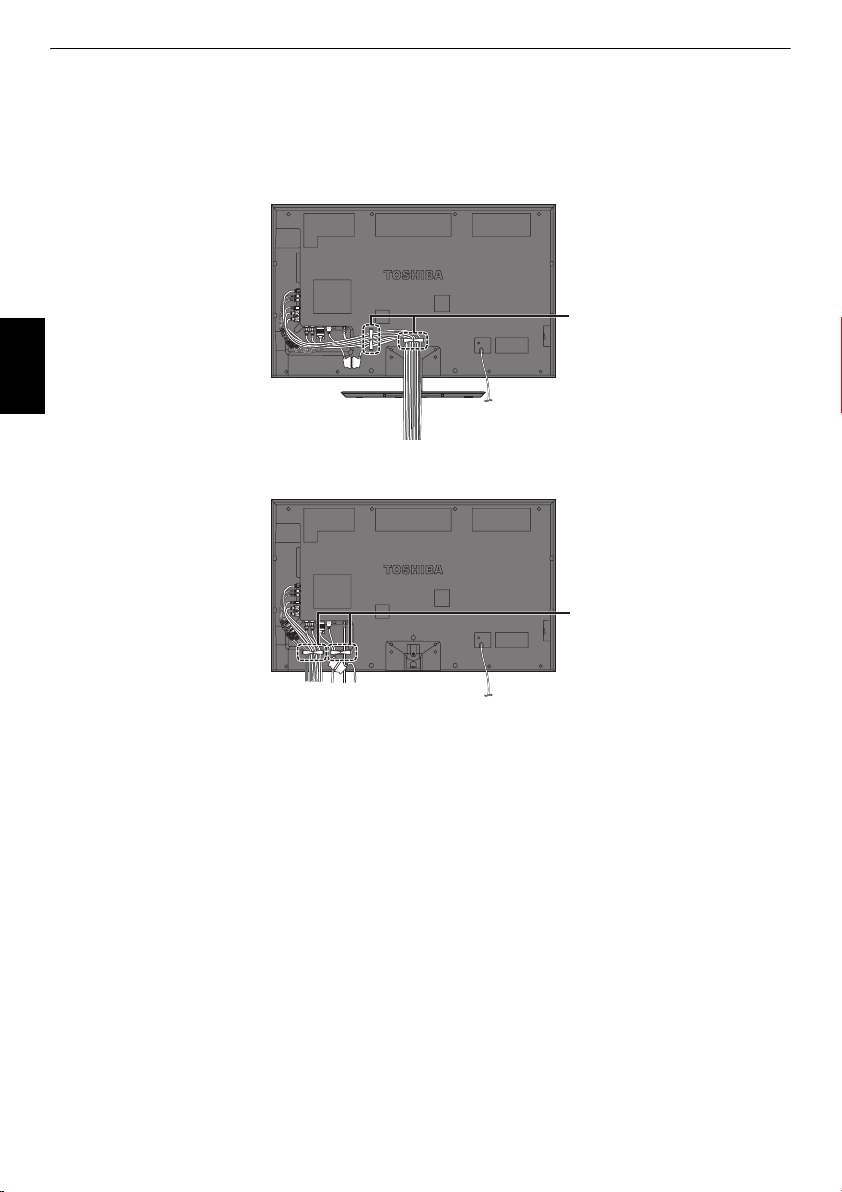
ANSCHLIESSEN DES FERNSEHGERÄTS
Bündeln der Kabel
Bringen Sie die Kabelklammern an und legen Sie die Kabel in diese hinein.
Ständer-Typ
Deutsch
Wandhalterung-Typ
Kabelklammern
Kabelklammern
10

ANSCHLIESSEN DES FERNSEHGERÄTS
Anschließen eines HDMI®oder DVI-Geräts an den
HDMI-Eingang
Am HDMI-Eingang des Fernsehgeräts können
digitale Audiosignale und unkomprimierte digitale
Videosignale von einem HDMI-Ausgangsgerät
oder unkomprimierte digitale Videosignale von
einem DVI-Ausgangsgerät (Digital Visual Interface)
eingespeist werden.
An diesen Eingang kann digitales HDCP-Material (High-Bandwidth
Digital-Content Protection) von EIA/CEA-861-D-fähigen
der Unterhaltungselektronik (z. B. Set-Top-Box oder DVD-Player
mit HDMI- oder DVI-Ausgang) eingespeist werden. Welche
Videosignalformate geeignet sind, erfahren Sie auf Seite 85.
HINWEIS:
• Einige ältere HDMI-Geräte funktionieren aufgrund der
Anpassung an einen neuen Standard beim neuesten Modell
des HDMI-Fernsehgeräts möglicherweise nicht einwandfrei.
Bitte trennen Sie zuerst das HDMI-Kabel und versuchen Sie
dann, die Optionen
aktivieren
Signalquelle sollte mit dem Fernsehgerät nun einwandfrei
funktionieren. Siehe Seite 73.
• Unterstütztes Audioformat: lineares PCM, Dolby Digital (AC-
3), Abtastrate 32/44,1/48 kHz.
INSTAPORT™
auf „
Aus
“ zu stellen. Die ältere HDMI-
und
So schließen Sie ein HDMI-Gerät an
Schließen Sie ein HDMI-Kabel (Steckertyp A) an den HDMIAnschluss an.
Für einen einwandfreien Betrieb empfiehlt es sich, ein HDMIKabel mit dem HDMI-Logo ( ) zu verwenden.
• Wenn die HDMI-Verbindung 1080p und/oder das
Fernsehgerät Auffrischungsraten von über 50 Hz unterstützt,
brauchen Sie ein Kabel der Kategorie 2. Herkömmliche
HDMI/DVI-Kabel arbeiten mit diesem Modell unter
Umständen nicht einwandfrei.
• Über ein HDMI-Kabel werden Video- und Audiosignale
übertragen. Separate analoge Audiokabel sind nicht
erforderlich (siehe Abbildung).
• Siehe „HDMI 2 Ton“ auf Seite 73.
Rückseite des Fernsehgeräts
HDMI-Kabel
Inhaltstyp
[1]
Geräten
So schließen Sie ein DVI-Gerät an
Schließen Sie ein HDMI-zu-DVI-Adapterkabel (HDMISteckertyp A) an den Anschluss HDMI 2 und ein Audiokabel an
die Buchse PC/HDMI 2 (AUDIO) an (siehe Abbildung).
• Die empfohlene Länge des HDMI-zu-DVI-Adapterkabels
beträgt 2 m.
• Über ein HDMI-zu-DVI-Adapterkabel werden nur
Videosignale übertragen. Daher sind separate analoge
Audiokabel erforderlich.
• Siehe „HDMI 2 Ton“ auf Seite 73.
Audiokabel für Verbindung zwischen
HDMI und Fernsehgerät
mitgeliefert)
DVI-Gerät
HINWEIS:
Um sicherzustellen, dass das HDMI- oder DVI-Gerät
ordnungsgemäß zurückgesetzt wird, empfiehlt sich folgendes
Vorgehen:
• Schalten Sie beim Einschalten der Geräte zuerst das
Fernsehgerät und dann das HDMI- oder DVI-Gerät ein.
• Schalten Sie beim Ausschalten der Geräte zuerst das HDMIoder DVI-Gerät und dann das Fernsehgerät aus.
(nicht
HDMI-zu-DVIAdapterkabel
ARC (Audio Return Channel)-Funktion von
HDMI
Mit dieser Funktion kann das Audio-Signal des Fernsehgeräts
über ein HDMI-Kabel an den AV-Verstärker gesendet werden.
Es ist nicht notwendig, ein Kabel vom Audio-Ausgang des
Fernsehgeräts an den Audio-Eingang des AV-Verstärkers
anzuschließen, um den Ton, der vom Tuner des Fernsehgeräts
empfangen wurde, über den AV-Verstärker wiederzugeben.
AV-Verstärker, der ARC unterstützt
Deutsch
HDMI-Gerät
Zum Anzeigen der Videosignale vom HDMI-Gerät drücken Sie
o
-Taste, um den Modus HDMI 1, HDMI 2, HDMI 3 oder
die
HDMI 4 auszuwählen.
HDMI-Kabel
11
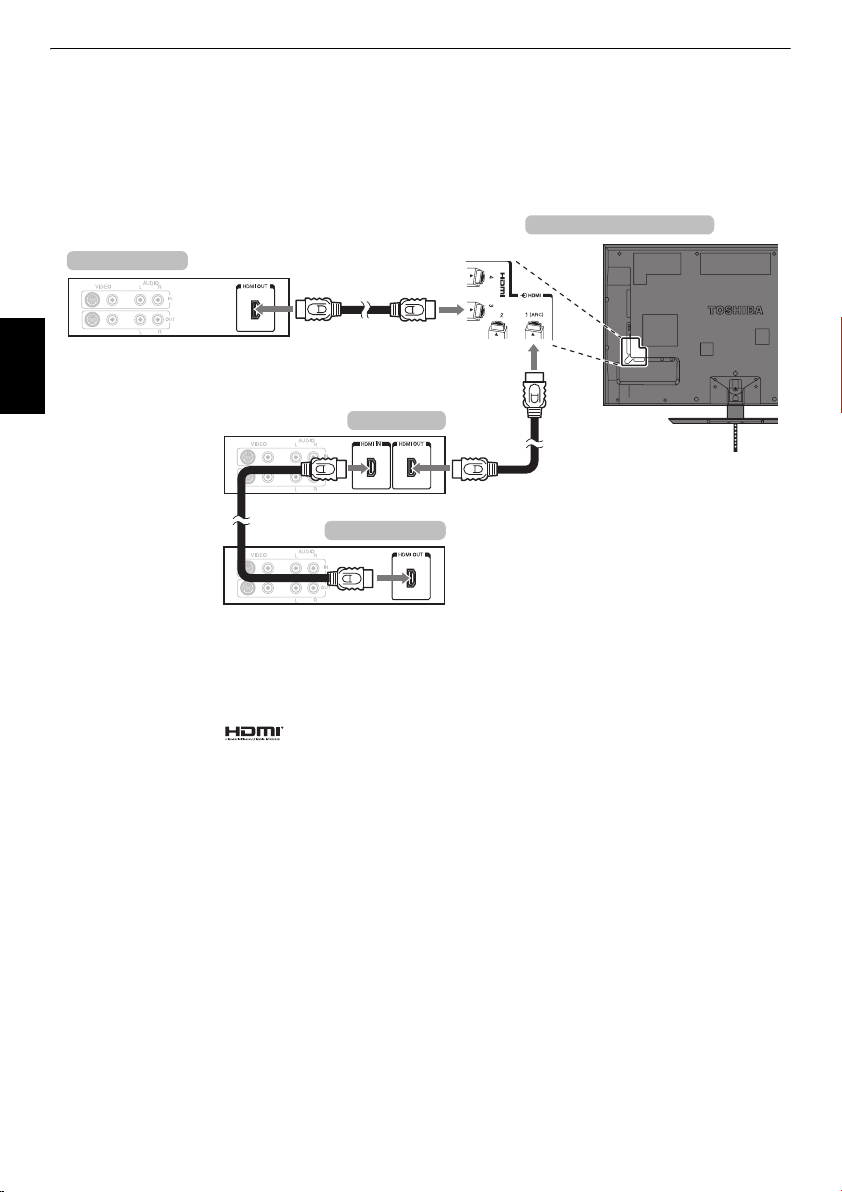
ANSCHLIESSEN DES FERNSEHGERÄTS
REGZA-LINK-Verbindung
Sie können die grundlegenden Funktionen der angeschlossenen Audio-/Videogeräte mit der
Fernbedienung des Fernsehgeräts steuern, wenn Sie einen AV-Verstärker oder ein Wiedergabegerät
anschließen, der bzw. das mit REGZA-LINK kompatibel ist. Ausführliche Informationen zur Konfiguration
und zu den Funktionen finden Sie auf 75–76.
Rückseite des Fernsehgeräts
Wiedergabegerät
Deutsch
AV-Verstärker
Wiedergabegerät
Für die oben dargestellte Konfiguration sind drei HDMI-Kabel
erforderlich.
HINWEIS:
• Wenn mehrere Geräte angeschlossen sind, arbeitet die
REGZA-LINK-Funktion möglicherweise nicht einwandfrei.
• Für einen einwandfreien Betrieb empfiehlt es sich, HDMIKabel mit dem HDMI-Logo ( ) zu verwenden.
• Diese Funktion ist verfügbar, wenn ein PC und ein AVVerstärker getrennt angeschlossen sind. Sie funktioniert
aber möglicherweise nicht ordnungsgemäß, wenn der PC
über den AV-Verstärker angeschlossen ist.
Vorbereitungen für das Steuern von Geräten:
• Nehmen Sie die Anschlüsse wie oben dargestellt vor, und
stellen Sie das Menü REGZA-LINK-Einstellung dann wie
gewünscht ein (siehe Seite 75).
• Die angeschlossenen Geräte müssen ebenfalls eingestellt
werden. Einzelheiten dazu finden Sie in der
Bedienungsanleitung zum jeweiligen Gerät.
• Bei der REGZA-LINK-Funktion wird die CEC-Technologie wie
mit dem HDMI-Standard festgelegt verwendet.
• Diese Funktion ist auf Modelle mit REGZA-LINK von Toshiba
beschränkt. Allerdings übernimmt Toshiba keine Garantie
für die Funktionsfähigkeit. Informationen zur Kompatibilität
finden Sie in den jeweiligen Bedienungsanleitungen.
12
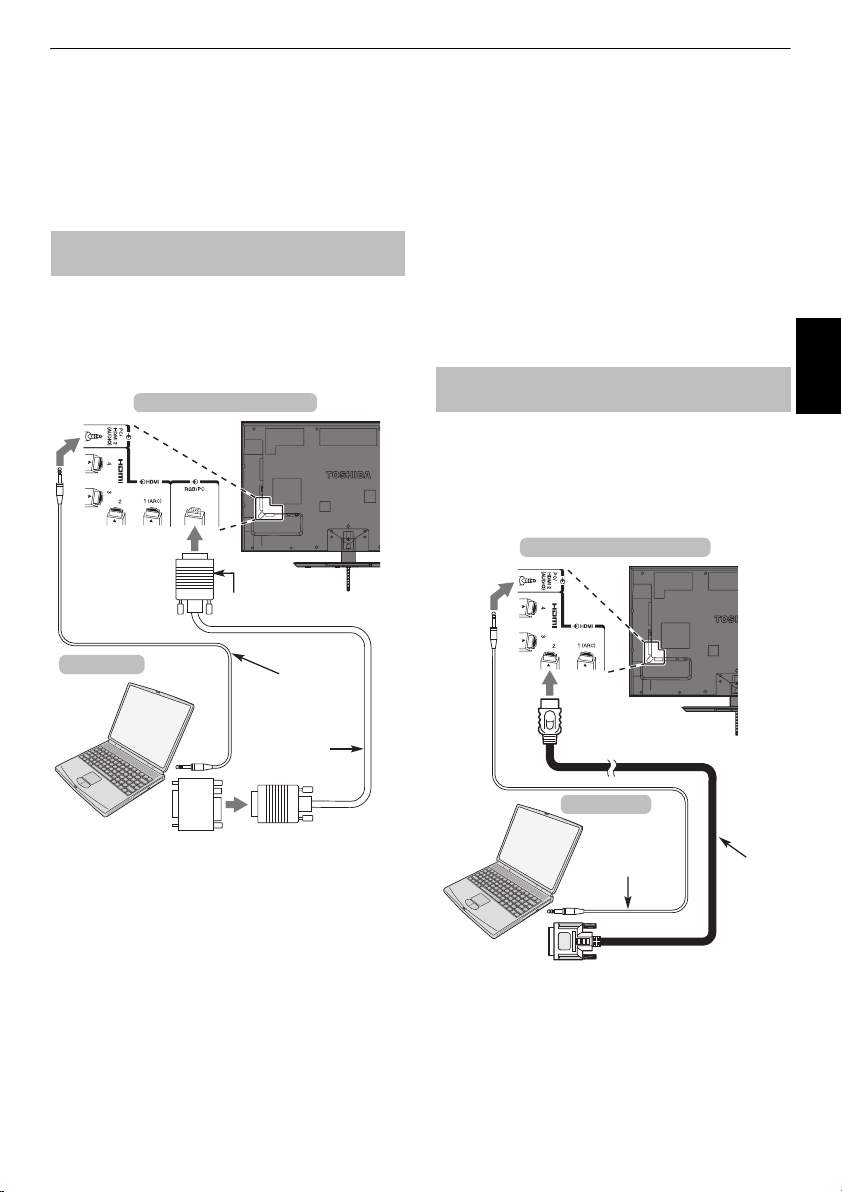
ANSCHLIESSEN DES FERNSEHGERÄTS
Anschließen eines Computers
Über eine RGB/PC- oder HDMI-Verbindung
können Sie die Anzeige vom Computer auf dem
Fernsehschirm anzeigen und den Ton über die
Fernsehlautsprecher wiedergeben lassen.
So schließen Sie einen PC an den
Anschluss RGB/PC an
Wenn Sie einen PC mit dem Fernsehgerät verbinden wollen,
schließen Sie ein analoges RGB-Computerkabel (15-polig) an
den Anschluss RGB/PC und ein PC-Audiokabel an den
Anschluss PC/HDMI 2 (AUDIO) an. Wählen Sie das Menü
PRÄFERENZEN
PC
dort
Computer
, dann das Untermenü
in den Optionen für
Rückseite des Fernsehgeräts
PC/HDMI 2 Ton
AV-Anschluss
Mini-D-Sub-Anschluss
(15-polig)
Audiokabel für
Verbindung zwischen
PC und Fernsehgerät
(nicht mitgeliefert)
RGB-PC-Kabel
(nicht mitgeliefert)
und
.
• Je nach dem Titel auf einer DVD und den Spezifikationen des
PCs, auf dem eine DVD-Video abgespielt wird, werden
einige Szenen möglicherweise übersprungen, oder Sie
können bei Szenen mit mehreren Blickwinkeln nicht in den
Pausemodus schalten.
• An den Rändern des Bildschirms kann ein Balken erscheinen
oder Teile des Bildes können verdeckt sein. Dies liegt an der
Skalierung des Bildes durch das Fernsehgerät und stellt
keine Fehlfunktion dar.
• Wenn der Computer-Eingangsmodus ausgewählt ist, sind
einige der Funktionen des Fernsehgeräts nicht verfügbar,
Farbsystem
z. B.
• Einige PC-Modelle geben möglicherweise besondere
Signale aus, die das Fernsehgerät nicht erkennen kann
im Menü
EINSTELLUNGEN
.
(siehe Seite 84).
So schließen Sie einen PC an den
Anschluss HDMI an
Wenn Sie einen PC an den HDMI-Anschluss am Fernsehgerät
anschließen wollen, verwenden Sie ein HDMI-zu-DVIAdapterkabel und ein analoges Audiokabel.
Wenn Sie einen PC mit einem HDMI-Anschluss anschließen,
verwenden Sie ein HDMI-Kabel (Steckertyp A). Ein separates
Analogkabel ist nicht erforderlich.
Rückseite des Fernsehgeräts
Deutsch
Konvertierungsadapter, falls
(nicht mitgeliefert)
erforderlich
Stellen Sie am PC die Monitorausgangsauflösung ein, bevor
Sie den PC an das Fernsehgerät anschließen. Geeignete PCSignal-Formate finden Sie auf Seite 84.
Optimale Bildqualität erzielen Sie, wenn Sie die Funktion „PC
Einstellung“ verwenden (siehe Seite 70).
HINWEIS:
• Die PC-Audioeingangsanschlüsse am Fernsehgerät
entsprechen den analogen HDMI 2
-Audioeingangsanschlüssen (siehe Seite 73).
• Nicht alle PC-Modelle können an dieses Fernsehgerät
angeschlossen werden.
• Bei Computern mit einem kompatiblen Mini-D-SubAnschluss (15-polig) ist kein Adapter erforderlich.
Computer
Audiokabel für
Verbindung zwischen
PC und Fernsehgerät
(nicht mitgeliefert)
Welche PC- und Videosignalformate geeignet sind, erfahren
Sie auf Seite 85.
HINWEIS:
• Die Ränder des Bildes sind möglicherweise nicht zu sehen.
• Wenn Sie bestimmte Computermodelle anschließen, die ein
besonderes PC-Signal senden, wird das Computersignal
möglicherweise nicht korrekt erkannt.
13
HDMI-zu-DVIAdapterkabel

ANSCHLIESSEN DES FERNSEHGERÄTS
Anschließen an ein HeimNetzwerk
Über den LAN-Anschluss können Sie Ihr ToshibaFernsehgerät mit Ihrem Heim-Netzwerk verbinden.
Dieses revolutionäre Home-EntertainmentNetzwerksystem können Sie nutzen, um auf Foto-,
Video- und Audiodateien zuzugreifen, die als
Dateien auf einem DLNA CERTIFIED™-Server
gespeichert sind, und diese auf Ihrem Fernsehgerät
abspielen/anzeigen.
HINWEIS:
• Wenn Sie eine Verbindung zu einem geteilten Netzwerk
außerhalb Ihrer Wohnung herstellen, sollten Sie einen
Router benutzen. Benutzen Sie immer DLNA CERTIFIED™Produkte in privaten Netzwerkumgebungen.
Deutsch
• Wenn Sie einen Hub oder Switch verwenden, um das
Fernsehgerät mit Ihrem Heim-Netzwerk zu verbinden, können
Sie die automatische Einrichtung nicht nutzen und müssen die
Netzwerkadresse manuell festlegen. Siehe Seite 46.
• Wenn Sie einen Router mit integrierter DHCP-Funktionalität
verwenden, nutzen Sie die automatische Einrichtung. In
diesem Fall funktioniert die manuelle Einrichtung
möglicherweise nicht.
• Wenn Sie das Fernsehgerät und den Computer direkt
miteinander verbinden, verwenden Sie ein LAN-CrossoverKabel.
So schließen Sie das Fernsehgerät an ein
Heim-Netzwerk an - Verdrahtet
Rückseite des Fernsehgeräts
Anschluss des Fernsehgeräts an ein
Heimnetzwerk über eine
Internetverbindung - Drahtlos
Weitere Informationen finden Sie unter „Funkeinstellung“ auf
Seite 43.
Fernsehgerät
(Eingebautes WLAN-System)
Zugangspunkt
Wireless LAN-Router
Modem
PC
Modem (falls verfügbar)
Kabel- oder
Telefonbuchse
Server-PC
[1] Koaxial- oder Telefonkabel (abhängig von Ihrem Modemtyp)
[2] Standard-LAN-Kabel
[3] Schließen Sie KEINE Telefonbuchse direkt an den LAN-Anschluss des
Fernsehgeräts an.
Router mit Hub
[2][1]
[2][3]
[2]
14
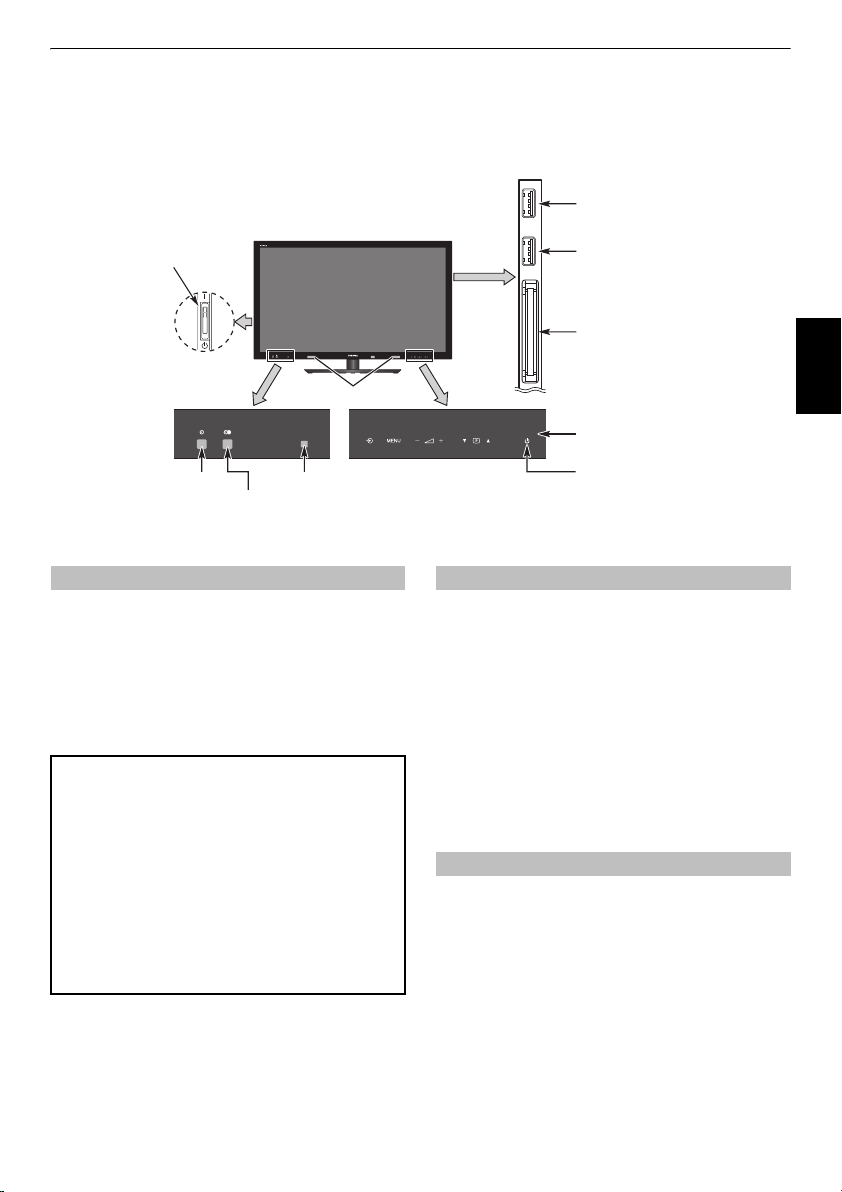
ANSCHLIESSEN DES FERNSEHGERÄTS
Bedienelemente und Eingangsanschlüsse
Über die Eingangsbuchsen an der Seite des Fernsehgerätes lassen sich verschiedenste externe Geräte anschließen.
Obwohl sich alle erforderlichen Anpassungen und Einstellungen an Ihrem Fernsehgerät mit der Fernbedienung
vornehmen lassen, können Sie einige Funktionen auch direkt über die am Fernseher angebrachten Tasten steuern
USB 1-Anschluss
Media Player
Netzschalter (Option für die
vollständige Abschaltung)
3D-IR-Sensor (Seite 7)
USB 2-Anschluss
Bildbetrachter
COMMON INTERFACE
Die Schnittstelle Common Interface ist für
ein Conditional Access Modul (CAM)
vorgesehen. Bitte wenden Sie sich an
einen entsprechenden Diensteanbieter.
Die Software-Aktualisierung des CI Plus
CAM wird möglicherweise automatisch
ausgeführt. Zu diesem Zeitpunkt wird Ihre
Aufnahme/Erinnerungs-Programmierung
abgebrochen.
Bedienfeld (Berührungssensor)
.
Deutsch
GRÜNES LED – Ein-Timer gesetzt
Umgebungslicht-Sensor
ORANGFARBENES LED - Timer Programme
gesetzt (nur
ROTES LED - Timer Programme aktiv
(nur
digital
digital
)
)
Einschalten
Wenn die ROTE LED nicht aufleuchtet, überprüfen Sie, ob der
Netzstecker an der Stromversorgung angeschlossen ist, und
drücken Sie die Taste
Fernsehgeräts, um das Fernsehgerät einzuschalten. Wenn kein
Bild erscheint, drücken Sie die Taste
und warten Sie einige Sekunden. Die BLAUE LED-Anzeige
leuchtet.
Um das Fernsehgerät in den Standby-Modus zu schalten,
drücken Sie
zurückzukehren, drücken Sie 1 erneut. Unter Umständen
dauert es einige Sekunden, bis das Bild erscheint.
Um Strom zu sparen:
Wir empfehlen Ihnen, das Fernsehgerät mit den Werkseinstellungen
zu benutzen. Mit den Werkseinstellungen können Sie Strom sparen.
Wenn Sie das Fernsehgerät vom Stromnetz nehmen bzw. den
Netzstecker ziehen, verbrauchen alle Fernsehgeräte fast keinen
Strom. Wir empfehlen diese Maßnahme, wenn das Fernsehgerät für
längere Zeit nicht gebraucht wird, z. B. wenn Sie in Urlaub sind.
Durch die Reduzierung der Helligkeit des Bildschirms wird
auch der Stromverbrauch gesenkt.
Durch eine effiziente Energienutzung kann man den Energieverbrauch
senken und durch niedrigere Stromrechnungen auch noch Geld sparen.
HINWEIS:
Modus schalten, wird zwar der Energieverbrauch gesenkt, es
wird jedoch immer noch etwas Strom verbraucht.
!
(POWER) auf der linken Seite des
1
auf der Fernbedienung,
1
auf der Fernbedienung. Um zum Fernsehbild
Wenn Sie das Fernsehgerät in den Standby-
ROTE LED – Standby
BLAUE LED – Netzbetrieb
Verwenden der Fernbedienung
MENU
Drücken Sie
einzublenden.
Das Menü erscheint als Liste mit fünf Auswahlmöglichkeiten.
Wenn Sie durch Drücken von
die verschiedenen Symbole auswählen, werden die
entsprechenden Optionen jeweils unterhalb der Menüleiste
angezeigt.
HINWEIS:
TV) und ATV (Analog-TV) angezeigt. Wenn jedoch einige
Elemente in einem Modus nicht verfügbar sind, sind diese
Elemente ausgegraut.
Um die Option zu benutzen, drücken Sie
Fernbedienung, um nach oben oder unten zu blättern, oder
drücken Sie
auszuwählen. Befolgen Sie die Bildschirmanweisungen. Die
Funktionen der einzelnen Menüs sind in dieser
Bedienungsanleitung ausführlich beschrieben.
auf der Fernbedienung, um das Menü
C
oder
c
auf der Fernbedienung
Das gleiche Menü wird in den Modi DTV (Digital-
B
und b auf der
C
oder c, um die gewünschte Einstellung
Verwenden der Bedienelemente und Anschlüsse
2
Um die Lautstärke zu ändern, berühren Sie vorsichtig –
Um die Programmposition zu ändern, berühren Sie
Berühren Sie
und Bildoptionen zu steuern.
Berühren Sie
Mit der Media Player-Funktion erhalten Sie Zugang zu Foto-,
Film- und Musik-Dateien, die auf einem USB-Speichergerät
gespeichert sind, das über USB 1 angeschlossen ist (USB 2 bietet
nur Zugang zu Fotos).
HINWEIS:
Funktionsumfang. Toshiba kann daher keine Haftung für
Schäden an anderen angeschlossenen Geräten übernehmen.
Drücken Sie zur Auswahl des externen Eingangs die Taste o,
bis die passende Eingangsquelle ausgewählt ist.
Genauere Informationen entnehmen Sie bitte der
Bedienungsanleitung des anzuschließenden Gerätes.
MENU
und – 2 + oder b p B, um die Ton-
MENU
, um den Vorgang abzuschließen.
Der USB-Anschluss hat nur einen begrenzten
b p B
+.
.
15
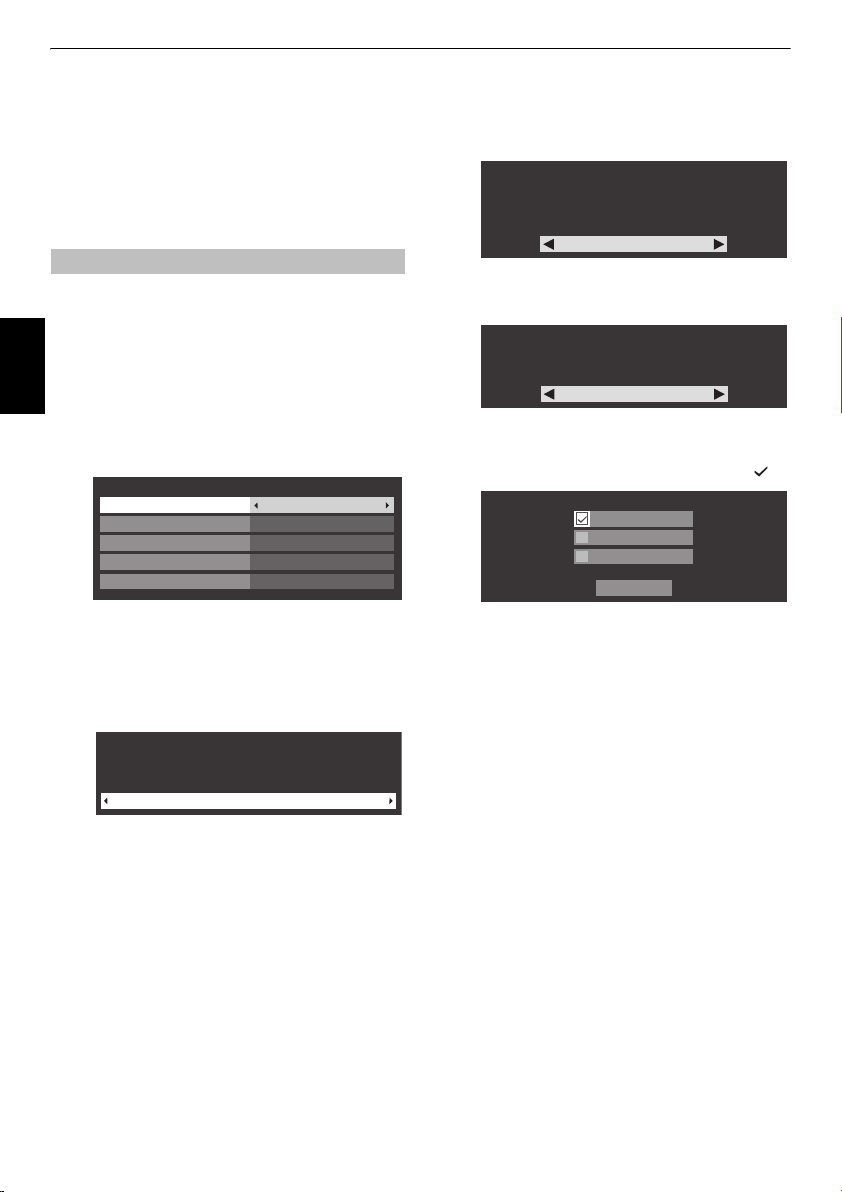
EINRICHTEN DES FERNSEHGERÄTS
Einrichtungsanwendung
Schalten Sie vor dem Einschalten des Fernsehgerätes
Ihren Decoder und Medienrecorder, falls vorhanden,
Standby
in den
Nehmen Sie die Einstellung des Fernsehgerätes mit
den Tasten der Fernbedienung vor, die auf Seite 8
erläutert sind.
a
b
Deutsch
c
d
e
f
-Modus.
Automatische Installation
Drücken Sie die Taste 1. Der Bildschirm
Language
Bildschirm erscheint, wenn das Fernsehgerät zum
ersten Mal eingeschaltet wird und jedes Mal, wenn
zurückstellen
Drücken Sie B, b, C oder c, um die Menüsprache zu
wählen, und drücken Sie dann
Markieren Sie
auszuwählen. Das Fernsehgerät ist nun so eingestellt,
dass die Sender für das ausgewählte Land eingestellt
werden können.
Automatische Installation
Land
Primäre Sprache Untertitel
Sekundäre Sprache Untertitel
Primäre Sprache Ton
Sekundäre Sprache Ton
HINWEIS:
• Die folgenden Bildschirm-Menüs weichen leicht ab,
• Wenn es in der Liste kein Land gibt, das Sie
Wenn Sie OK drücken, wird der Bildschirm
angezeigt.
Standort
Um den Fernseher im Ausstellungsraum eines Geschäftes zu
verwenden, wählen Sie bitte [Geschäft]. Der Modus
[Zu Hause] ist für den normalen Gebrauch geeignet.
Drücken Sie C oder c zur Auswahl von
oder
Verwendung zu Hause die Option
Drücken Sie OK. Wenn
wird, wird ein Bestätigungsfenster
angezeigt. Wenn Sie in diesem Fenster
wird das Fernsehgerät mit dem
Setup-Bildschirm fortfahren.
(Sprache) wird angezeigt. Dieser
ausgewählt wird.
Land
und C oder c, um die Funktion
je nachdem, welches Land Sie gewählt haben.
auswählen möchten, wählen Sie
Zu Hause
Geschäft
. Wählen Sie bei einer normalen
Speichern
Menu
OK
.
Deutschland
Deutsch
Türkisch
Deutsch
Türkisch
Andere
.
Standort
Zu Hause
Zu Hause
in Schritt 5 gewählt
Speichern -Modus
Automatische Demo
Ja
wählen,
.
TV
g
Drücken Sie OK und der Bildschirm
angezeigt, drücken Sie
Ständer
oder
TV-Montage
Wenn Sie den Fernseher an einer Wand montieren
möchten, wählen Sie bitte [Wand]. [Ständer] ist für andere
Optionen geeignet. Sie können diese Einstellung später
unter Sound Navi im TON-Menü ändern.
h
Drücken Sie OK und der Bildschirm
angezeigt, drücken Sie
auszuwählen.
AutoView
Der AutoView-Modus stellt die Bildeinstellungen
automatisch gemäß den Umgebungslichtbedingungen
ein. Möchten Sie den AutoView-Modus aktivieren?
i
Drücken Sie OK. Wenn der Bildschirm
angezeigt wird, drücken Sie B oder b, um
Satellit
Antenne, Kabel
drücken Sie dann
Wenn DVB-C in Ihrer Region nicht unterstützt wird,
wird
Kabel
nicht angezeigt.
• Wenn Sie
-
• Wenn Sie
• Wenn Sie
j
Wählen Sie
Startbildschirm
der Option, zwischen
wählen, falls verfügbar. Benutzen Sie
den entsprechenden Modus zu wählen.
k
Drücken Sie B oder b, um
hervorzuheben, und drücken Sie dann
Das Fernsehgerät sucht nach verfügbaren
oder
Scanstatus an.
Antenne
den Schritten 10 bis 13.
Satellit
fort.
Antenne
wählen, wird der SatelliteneinstellungenStartbildschirm automatisch angezeigt, nachdem die
Antenne
- (oder
gedrückt wurde.
Weiter
ATV
-Kanälen. Der Fortschrittbalken zeigt den
C
Wand
.
Ständer
C
oder
Satellit
OK
, für die Markierung von ( ).
Ant./Kabel/Satellit
Antenne
Kabel
Satellit
Weiter
oder
wählen, fahren Sie mit Schritt 14
(oder
Kabel
und drücken Sie OK. Der
Autom. Sendersuche
DTV und ATV, DTV
TV-Montage
oder c zur Auwahl von
oder c, um Ja oder
Nein
)-Suche beendet und OK
AutoView
auszuwählen, und
Kabel
wählen, folgen Sie
Kabel
) und
Suchlauf starten
wird
Nein
Ant./Kabel/
Satellit
erscheint mit
oder
ATV
C
oder c, um
OK
.
DTV
- und/
wird
zu
16

EINRICHTEN DES FERNSEHGERÄTS
Sie müssen erst warten, bis das Fernsehgerät den
Suchlauf abgeschlossen hat.
Autom. Sendersuche
Fortschritt
DTV-Abst. 3% 2
ATV Tune Warten…
Kanal: C7
Nach Abschluss der Suche schaltet das Fernsehgerät
automatisch auf den ersten Programmplatz um.
Auf dem Bildschirm
Autom. Sendersuche
Gesamtzahl der gefundenen Programme angezeigt.
l
Drücken Sie C oder c, um die Listen
DTV
(Digitalkanäle) oder
ATV
(Analogkanäle)
anzuzeigen.
m
Schalten Sie mit B oder b durch die Liste, um einen
Kanal auszuwählen, und drücken Sie dann
ihn aufzurufen.
Im Modus
ATV
empfangen einige Bereiche
möglicherweise Sender doppelt. Da das Bild
möglicherweise nicht deutlich ist oder das Signal
schwach sein kann, kann die Senderreihenfolge mit
ATV Manuelle Sendersuche
ERINNERUNG:
Sie können jederzeit TV drücken, um
zwischen den Modi
ATV
und
geändert werden.
DTV
(DTV Ant TV/RADIO/
TEXT, DTV Cable TV/RADIO/TEXT, DTV Sat TV/RADIO/
TEXT falls verfügbar) zu wählen.
HINWEIS:
automatisch eingestellt, aber sie kann über die Option
Ortszeiteinstellung
angepasst werden.
Wählen Sie
Bildschirm
Die Zeit wird durch die Übertragung
im Bildschirm
Weiter
und drücken Sie OK. Der
DTV-Einstell.
Satelliten-Einstellungen
In diesem Fenster können Sie Satelliten hinzufügen,
die Sie einstellen möchten, und detaillierte
Einstellungen für die einzelnen Satelliten
konfigurieren. Siehe Abschnitt „SatellitenEinstellungen“ auf Seite 18.
Satelliten-Einstellungen
Umschalttyp
LNB-Leistung
Transponder : 1/83 (10743 MHz)
Schüsseltyp : Feststehend
Niedrige LOF (MHz) : 9600
Obere LOF (MHz) : 10600
Markieren Sie
SatellitNo. Schüssel LNB
ASTRA 19.2˚E
1
2
3
4
Beendet
Beendet
und drücken Sie OK.
11
Anzahl
wird die
OK
, um
wird angezeigt.
Keine
Ein
Wenn Ihre Satellitenschüssel bewegt werden kann, wird
der folgende Bildschirm
Positionierung
Satellit : ASTRA 19.2°E
Transponder
Zu 0 gehen
Gehen Sie zur gespeich. Pos.
Schrittgröße
Positionierung
Signalpegel
Positionierung
WE
Position speichern
angezeigt.
1/83 (10743 MHz H)
1
Markieren Sie mit B oder b die Option
Positionierung
und drücken Sie C oder c, um die
Schüsselposition mit dem stärksten Signal zu finden.
Markieren Sie mit
speichern
B
oder
b
die Option
und drücken Sie OK, um die
Position
Schüsselposition zu speichern. Wiederholen Sie Schritt
14 und 15 für den nächsten Satelliten, wie benötigt.
Wenn Ihre Satellitenschüssel nicht bewegt werden
kann, wird der
Positionierung
-Bildschirm nicht
angezeigt.
Passen Sie die Schüsselposition manuell an, um die
maximale Signalstärke zu erreichen.
Beendet
Markieren Sie
und drücken Sie OK.
Wenn der Empfangstest erfolgreich abgeschlossen
wurde, wird der Startbildschirm
Abstimmung
Automatische Abstimmung - Satelli
Satellit
Abtastoption
Sie können
Alle
angezeigt.
Suchlauf starten
Abtastoption
wählen.
Markieren Sie mit B oder b die Option
starten
und drücken Sie dann OK.
Das Fernsehgerät beginnt, nach verfügbaren
Automatische
ASTRA(19.2°E)
Frei empfangbar
aus
Frei empfangbar
und
Suchlauf
DVB-S
Kanälen zu suchen. Der Fortschrittbalken zeigt den
Scanstatus an.
Wenn die Suche abgeschlossen ist, zeigt der Bildschirm
Automatische Abstimmung
die Gesamtzahl der
gefundenen Dienste.
Schalten Sie mit
Sender auszuwählen, und drücken Sie dann
B
oder b durch die Liste, um einen
OK
, um
ihn aufzurufen.
BEACHTEN SIE BITTE
Sie können außerdem jederzeit über das Menü
EINSTELLUNGEN
Installation
auf das Menü
zugreifen.
Automatische
Deutsch
-
17
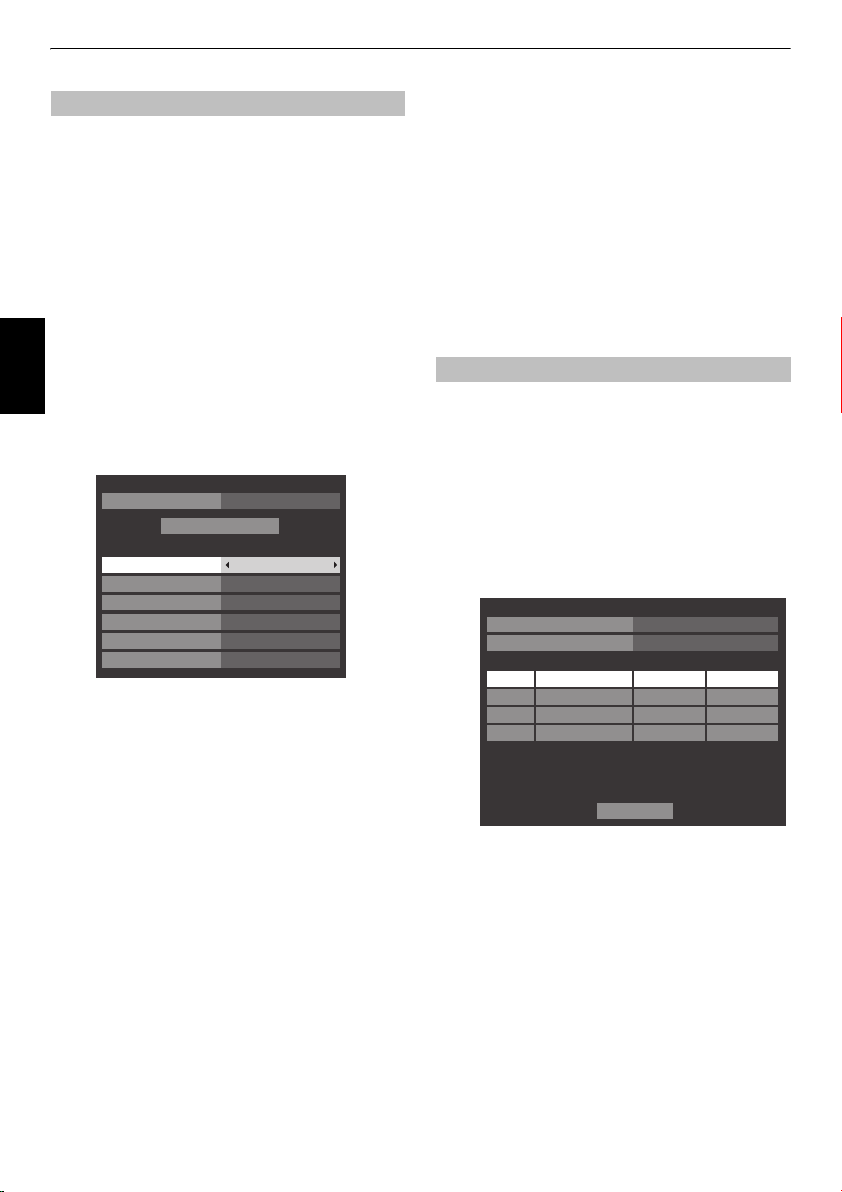
EINRICHTEN DES FERNSEHGERÄTS
Ant./Kabel/Satellit (falls verfügbar)
Über dieses Menü können Sie die RF-Eingangskonfiguration
a
Drücken Sie die Taste
Menü
EINSTELLUNGEN
b
Markieren Sie mit b die Option
und wählen Sie mit
Kabel
oder
HINWEIS:
Antennen-/Kabeleingang
Warnmeldung, gefolgt von einer PIN-Eingabe (wenn
die PIN eingestellt wurde) sowie einer Aufforderung
Autom. Sendersuche
für die
c
Wenn
Ant./Kabel/Satellit
Deutsch
die folgenden Einstellungsoptionen im Bildschirm
Autom. Sendersuche
Wählen Sie das Element durch Drücken der Taste B
oder
b
aus, und wählen Sie die gewünschte Option
mithilfe der Taste
Autom. Sendersuche
DTV
Mit Ausnahme der Elemente
Modulation
Betriebsmodi. Der erste ist
jedes Element vom System voreingestellt wird. Der zweite ist
ein
Werts einen einzelnen Wert eingeben können. Wenn derzeit
kein Kanal eingestellt ist und der Status
wird, wird ein Systemstandardwert angezeigt. Wenn aber
aktuell ein Kanal eingestellt ist, wenn auf das Element
zugegriffen wird, wird der Wert des aktuellen Kanals
angezeigt.
haben alle der folgenden Elemente 2
Eingabe
-Modus, bei dem Sie anstatt des voreingestellten
DTV Suchlauf-Typ:
Dieses Element bestimmt, ob eine
Vollsuche
Die
die in kürzerer Zeit abgeschlossen sein soll.
ausgeführt wird.
Schnellsuche
DTV Startfrequenz:
Diese Option legt die Frequenz fest, ab der die Suche beginnt.
einstellen.
MENU
, und wählen Sie das
aus.
C
Satellit
.
Wenn Sie versuchen, die Einstellung
C
oder c aus.
Suchlauf starten
DTV Suchlauf-Typ
Automatisch
ist eine vereinfachte Version der
Ant./Kabel/Satellit
oder c die Option
zu ändern, erscheint eine
.
auf
Kabel
gesetzt ist, sind
verfügbar.
DTV und ATVSenderwahl-Modus
SchnellsucheSuchlauf-Typ
AutomatischStartfrequenz
AutomatischEndfrequenz
AutomatischModulation
AutomatischSymbolrate
AutomatischNetzwerk-ID
, wobei der Wert für
Eingabe
Schnellsuche
Antenne
und
ausgewählt
oder eine
Vollsuche
DTV
DTV Endfrequenz:
Diese Option legt die Frequenz fest, mit der die Suche endet.
DTV Modulation:
Sie können aus fünf QAM-Modulationseinstellungen wählen.
DTV Symbolrate:
,
,
Hierbei handelt es sich um die Baudrate (KS/s) des Scans.
DTV Netzwerk-ID:
Dies ist die Netzwerk-ID, die für den Scan genutzt wird. Dieses
Element ist ausgegraut, wenn der DTV Suchlauf-Typ auf
„Vollsuche“ gesetzt ist.
Satelliten-Einstellungen
Im Menü EINSTELLUNGEN können Sie Satelliten hinzufügen,
die Sie einstellen möchten, und detaillierte Einstellungen für die
So fügen Sie einen Satelliten hinzu:
a
b
c
d
,
einzelnen Satelliten konfigurieren.
Drücken Sie
Menü
Markieren Sie mit b die Option
Einstellungen
Satelliten-Einstellungen
Umschalttyp
LNB-Leistung
Transponder : 1/83 (10743 MHz)
Schüsseltyp : Feststehend
Niedrige LOF (MHz) : 9600
Obere LOF (MHz) : 10600
Markieren Sie mit b eine neue Zeile, um einen
weiteren Satelliten hinzuzufügen, und drücken Sie
OK
Drücken Sie b, bis der richtige Satellit angezeigt wird,
und drücken Sie
MENU
EINSTELLUNGEN
. Drücken Sie OK.
SatellitNo. Schüssel LNB
ASTRA 19.2˚E
1
2
3
4
.
OK
und wählen Sie mit C oder c das
.
Satelliten-
11
Beendet
.
Keine
Ein
18
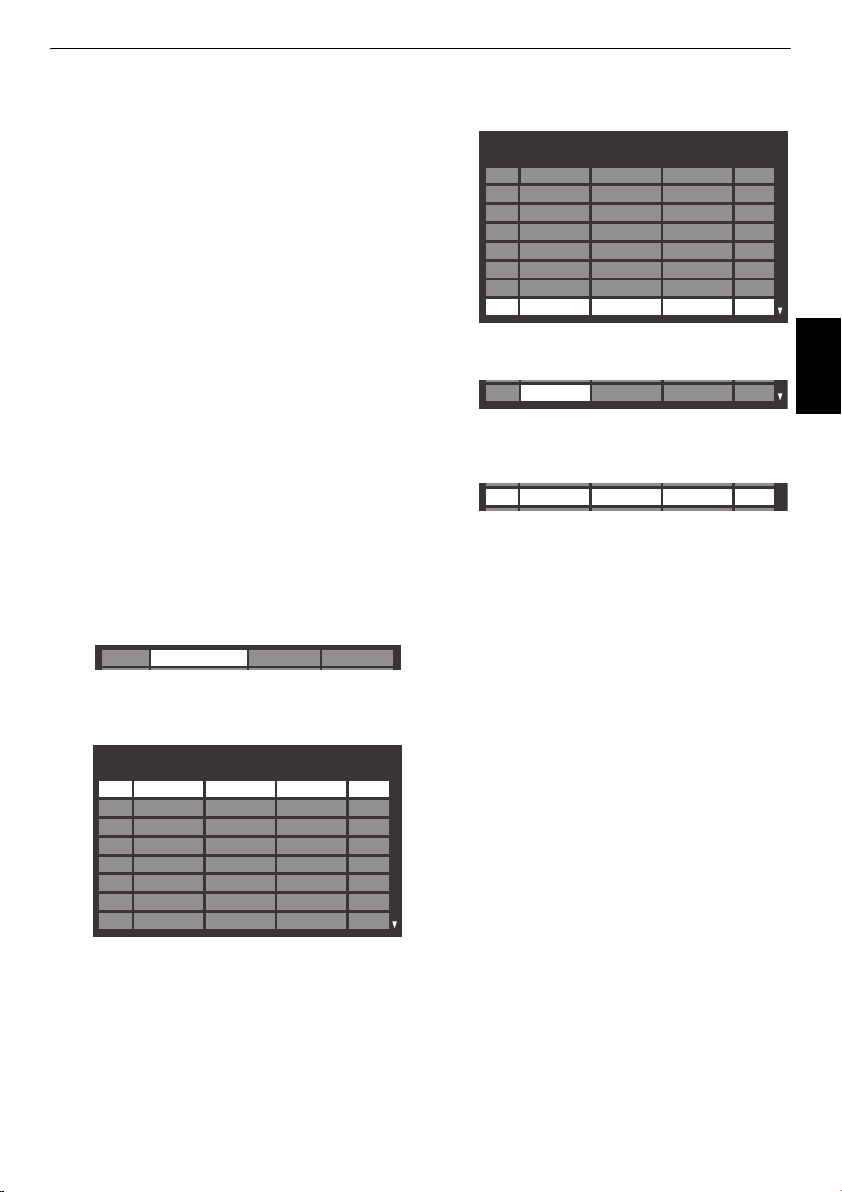
EINRICHTEN DES FERNSEHGERÄTS
So löschen Sie einen Satelliten:
a
Drücken Sie im Menü
B
oder b, um den Satelliten zu markieren, den Sie
löschen möchten.
b
Drücken Sie die
wird angezeigt.
c
Wählen Sie mit C oder c die Option Ja und drücken
Sie
OK
.
HINWEIS:
Es ist nicht möglich, Position Nr. 1 zu löschen.
Satelliten-Einstellungen
ROTE
Taste. Ein Bestätigungsfenster
So bearbeiten Sie die Satelliten-Einstellungen:
a
Drücken Sie im Menü
B
, um
Umschalttyp
b
Wählen Sie mit C oder c die Option
ToneBurst, DiSEqC 2way
Satelliten-Umschalttyp.
c
Markieren Sie mit b die Option
wählen Sie mit
Satelliten-Einstellungen
zu markieren.
oder
DiSEqC 4way
C
oder c die Option
Keine
,
LNB-Leistung
Ein
oder
als
und
Aus
So fügen Sie einen Transponder hinzu:
a
Drücken Sie im Menü
B
oder b, um die Zeile zu markieren, die Sie
bearbeiten möchten, und drücken Sie
ASTRA 19.2˚E
111
b
Drücken Sie die
Transponder-Einstellungen
Transponder-Einstellungen
Frequenz Polarisierung Symbolrate S/S2
1 10743 H
2 10773
3 10788
4 10817
5 10832
6 10847
7 10861
8 10876
Satelliten-Einstellungen
GRÜNE
Taste. Der Bildschirm
wird angezeigt.
H
V
V
H
V
H
V
22000
22000
22000
22000
22000
22000
22000
22000
OK
.
S
S
S
S
S
S
S
S
auf
auf
auf
c
Markieren Sie mit B eine neue Zeile.
Transponder-Einstellungen
Frequenz Polarisierung Symbolrate S/S2
76 12640 V
77 12662
78 12669
79 12692
80 12699
81 12721
82 12728
83
d
Drücken Sie OK.
83 0 H0S
e
Bearbeiten Sie alle Parameter nach Bedarf und drücken
Sie
OK
. Siehe
Seite 19
83 12731 H 22000 S2
.
So löschen Sie einen Transponder:
a
Drücken Sie im Menü
auf
B
oder b, um die Zeile zu markieren, die Sie
löschen möchten.
b
Drücken Sie die
ROTE
So bearbeiten Sie die TransponderEinstellungen:
a
Drücken Sie im Menü
auf
B
oder b, um die Zeile zu markieren, den Sie
bearbeiten möchten, und drücken Sie
b
Wählen Sie mit C oder c die Option
Polarisierung, Symbolrate
Sie das Element mit den Zahlentasten ein, falls nötig.
c
Drücken Sie OK, um Ihre Einstellungen zu speichern.
d
Wiederholen Sie die Schritte 1 bis 3 für die anderen
Zeilen.
oder
22000
22000
22000
22000
22000
22000
22000
S/S2
H
V
H
V
H
V
.
Transponder-Einstellungen
Taste.
Transponder-Einstellungen
OK
.
Frequenz
und stellen
S
S
S
S
S
S
S
,
Deutsch
19
e
Drücken Sie die
abzuschließen, und kehren Sie zu den SatellitenEinstellungen zurück.
Drücken Sie die
abzubrechen, die Sie vorher gemacht haben.
Drücken Sie die
Einstellungen auf ihre Anfangseinstellungen zu setzen.
BLAUE
Taste, um die Bearbeitung
GRÜNE
Taste, um eine Bearbeitung
GELBE
Taste, um alle Transponder-

EINRICHTEN DES FERNSEHGERÄTS
So wählen Sie den Schüssel-Typ aus:
a
Drücken Sie im Menü
B
oder b, um die gewünschte Satelliten-Zeile zu
markieren, und drücken Sie dann
b
Markieren Sie mit C oder c die Option
drücken Sie dann die
Antennen-Einstellungen
Schüssel : 1
Schüsseltyp
c
Wählen Sie mit C oder c die Option
Sie können
Schüsseltyp wählen.
Deutsch
So wählen Sie die LNB-Einstellungen aus:
a
Drücken Sie im Menü
B
markieren, und drücken Sie dann
b
Markieren Sie mit C oder c die Option
drücken Sie dann die
LNB-Einstellungen
c
Wählen Sie mit B oder b die Option
oder
Frequenzen ein.
Bewegbar
oder b, um die gewünschte Satelliten-Zeile zu
LNB : 1
Untere LOF
Obere LOF
Obere LOF
Satelliten-Einstellungen
OK
.
Taste.
Feststehend
OK
Taste.
Schüssel
Schüsseltyp
als
.
LNB
und
9750
10600
Untere LOF
GRÜNE
oder
Feststehend
Satelliten-Einstellungen
GRÜNE
und geben Sie die gewünschten
Automatische Sendersuche
HINWEIS:
muss die Sendereinstellung des Fernsehgeräts erneut
vorgenommen werden, um diese Sender empfangen zu können.
sicherzustellen, dass alle neuen Programme hinzugefügt
werden
Wenn neue Sender den Sendebetrieb aufnehmen,
Bei der
Autom. Sendersuche
Fernsehgeräts vollständig neu eingestellt. So kann die
Senderliste aktualisiert werden.
Sendersuche regelmäßig durchführen, um
. Dabei gehen alle aktuellen Kanäle und Einstellungen,
d. h. gesperrte Kanäle, verloren.
wird die Sendereinstellung des
Sie sollten die Autom.
auf
und
.
auf
a
Drücken Sie die Taste
oder
c
das Menü
Markieren Sie mit
Sendersuche
EINSTELLUNGEN
Sprache Deutsch
Land
Ant./Kabel/Satellit
Satelliten-Einstellungen
Autom. Sendersuche
ATV Manuelle Sendersuche
DTV Manuelle Abstimmung
DTV-Einstell.
b
Für das Einstellen von DTV/ATV:
Es erscheint eine Meldung, in der Sie gewarnt werden,
dass die bisherigen Programme und Einstellungen
gelöscht werden.
Autom. Sendersuche
Bisherige Einstellungen werden gelöscht!
EXIT drücken, um alle Einstellungen
beizubehalten.
Wählen Sie mit C oder c die Option
DTV
oder
ATV
Suchlauf starten
Autom. Sendersuche
HINWEIS:
EINSTELLUNGEN
haben und einen anderen Senderwahl-Modus als
DTV
„
Sendesystem (B/G, I, D/K oder L).
Das Fernsehgerät sucht nach verfügbaren DTV- und/
oder ATV-Sendern.
Sie müssen erst warten, bis das Fernsehgerät den
Suchlauf abgeschlossen hat.
Wenn die Suche abgeschlossen ist, zeigt der Bildschirm
Autom. Sendersuche
Wenn Sie im Feld
“ auswählen, wählen Sie das optimale ATV-
MENU
EINSTELLUNGEN
b
. Drücken Sie OK.
Suchlauf starten
aus, falls verfügbar, markieren Sie dann
und drücken Sie OK, um mit der
die Option „
und wählen Sie mit C
die Option
fortzufahren.
die gefundenen Programme.
DTV und ATVSenderwahl-Modus
Autom.
Deutschland
Land
Andere
des Menüs
aus.
DTV und ATV
“ ausgewählt
,
20
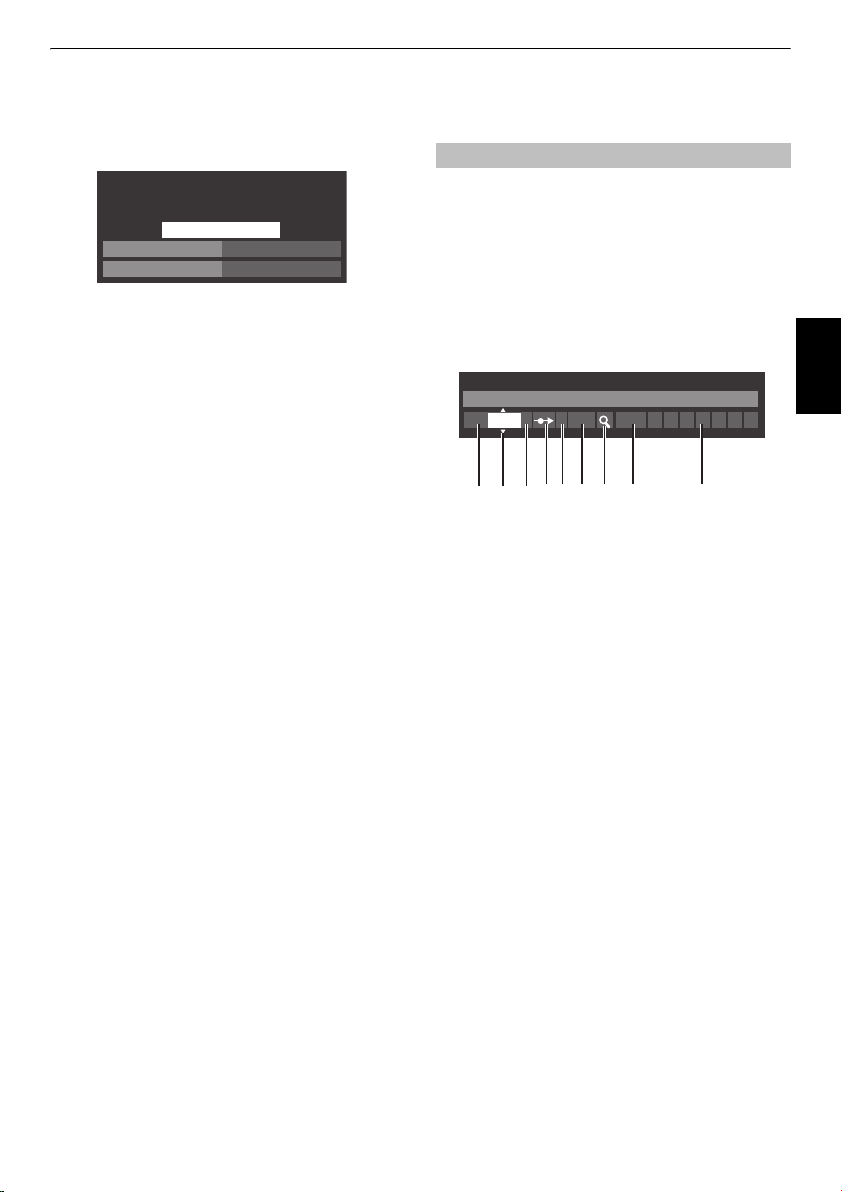
EINRICHTEN DES FERNSEHGERÄTS
Für das Satelliten-Einstellen:
Es erscheint eine Meldung, in der Sie gewarnt werden,
dass die bisherigen Programme und Einstellungen
gelöscht werden.
Autom. Sendersuche
Bisherige Einstellungen werden gelöscht! EXIT
drücken, um alle Einstellungen beizubehalten.
Suchlauf starten
Markieren Sie mit
wählen Sie dann mit
Satellit (
Sie können
Suchoption wählen.
Markieren Sie
zum Fortfahren mit der
Wenn die Suche abgeschlossen ist, zeigt der Bildschirm
Autom. Sendersuche
c
Schalten Sie mit b oder B durch die Liste, um einen
Kanal auszuwählen, und drücken Sie dann
ihn aufzurufen.
B
No.1 Sat
~
Frei empfangbar
Suchlauf starten
AlleSatellit
Frei empfangbarSuchoption
oder b die Option
C
oder c den gewünschten
No.4 Sat
oder
oder
und drücken Sie OK
Autom. Sendersuche
die gefundenen Programme.
Alle
Alle
Satellit
).
als
OK
.
, um
und
ATV Manuelle Sendersuche
Abstimmen
Als Alternative zum automatischen Sendersuchlauf können Sie
am Fernsehgerät auch eine
vornehmen. Beispiel: Sie können diese Funktion nutzen, wenn
das Fernsehgerät nicht per SCART-Kabel an einen
Medienrecorder/Decoder angeschlossen werden kann oder
wenn Sie einen Sender in einem anderen
Benutzen Sie die Tasten C und c, um sich innerhalb des
Bildschirmmenüs zu bewegen und die entsprechende Option
für ATV Manuelle Sendersuche auszuwählen. Passen Sie dann
B
oder b die Einstellungen an.
mit
ATV Manuelle Sendersuche
System
I
1 A C 2 0 V C R
123 4 65 7 8 9
1
Position
Die Nummer, die auf der Fernbedienung gedrückt werden
muss, um den Sender einzuschalten.
2
System
Betrifft nur bestimmte Regionen.
3
Farbsystem
Fabrikeinstellung ist Auto; diese sollte nur geändert
werden, wenn Probleme zu erwarten sind, wie z. B. bei
NTSC-Eingang von einem externen Gerät.
4
Überspr.
Stellen Sie für den ausgewählten Kanal Überspr. auf Ein
8
) oder Aus ((). Siehe Seite 22.
(
5
Signalklasse
Die Kanalklassifikation.
6
Kanal
Die Kanalnummer des Kanals, auf dem ein Sender
übertragen wird.
7
Suchen
Suche nach einem Signal im Frequenzbereich.
8
Feineinstellung
Wird nur verwendet, wenn Störungen auftreten bzw. das
Empfangssignal zu schwach ist. Siehe Seite 79.
9
Sender
Sendername. Verwenden Sie die Tasten B oder bund C
oder
c
zur Eingabe einer Senderbezeichnung, die aus bis
zu sieben Zeichen bestehen kann.
Gehen Sie folgendermaßen vor, um einem Decoder bzw.
Medienrecorder eine Programmposition im Fernsehgerät
zuzuweisen: Schalten Sie den Decoder ein, legen Sie einen
Datenträger mit einem aufgezeichneten Film in den
Medienrecorder ein, und drücken Sie PLAY (Wiedergabe).
Nehmen Sie dann die manuelle Feineinstellung vor.
ATV Manuelle Sendersuche
möchten.
System
einstellen
Deutsch
21
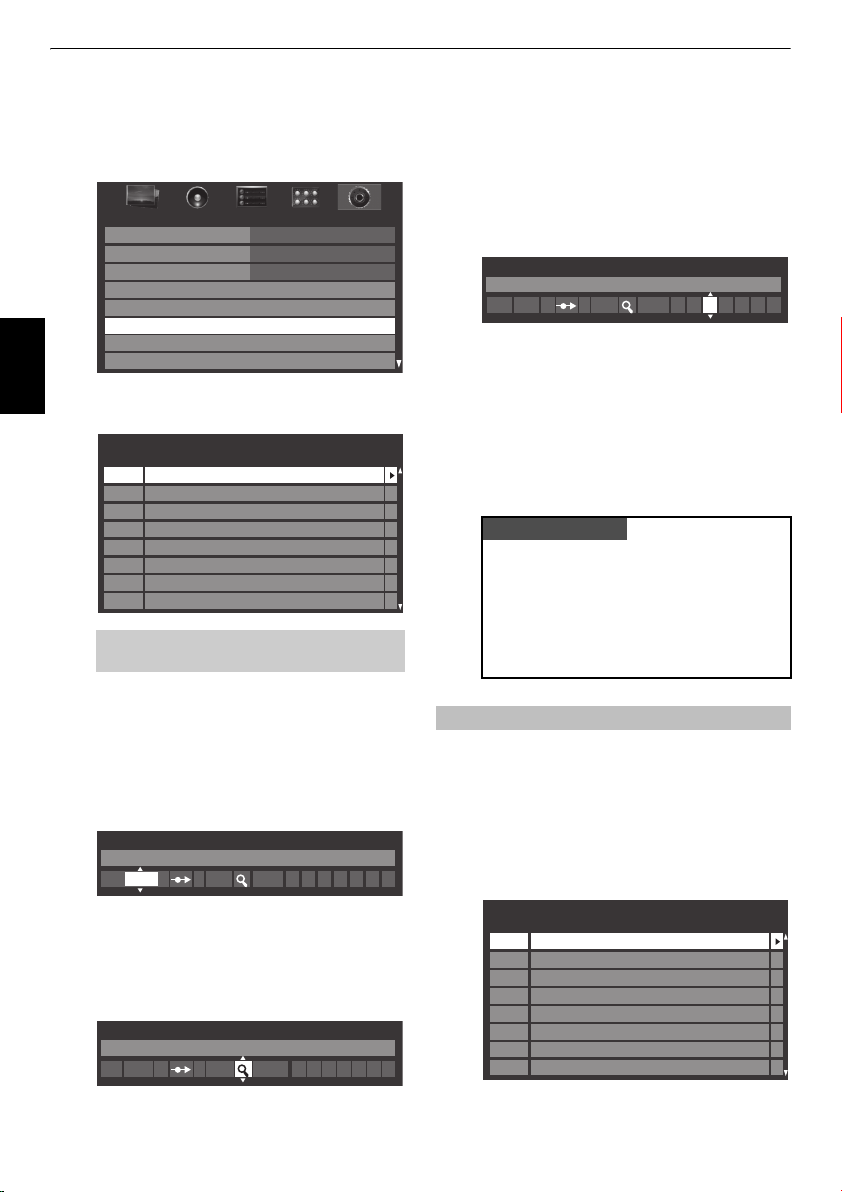
EINRICHTEN DES FERNSEHGERÄTS
a
Deutsch
Drücken Sie
EINSTELLUNGEN
Option
zur Auswahl
EINSTELLUNGEN
b
Markieren Sie mit B oder b die gewünschte Position.
Wir empfehlen
ATV Manuelle Sendersuche
Verschiedene
werden.
c
Drücken Sie zur Auswahl OK. Wenn der für den
Medienrecorder ausgewählte Kanal auf Überspringen
gesetzt ist, sollte die Einstellung Überspr. vor dem
Speichern aufgehoben werden.
d
Drücken Sie zur Auswahl von
zum Ändern der Einstellung gegebenenfalls die Tasten
B
ATV Manuelle Sendersuche
System
e
Drücken Sie anschließend die Taste c, um die Option
Suchen
f
Drücken Sie die Taste B oder b, um den Suchlauf zu
starten. Das Suchsymbol blinkt während des
Suchlaufs.
ATV Manuelle Sendersuche
Suchen
MENU
und wählen Sie mit C oder c das
ATV Manuelle Sendersuche
Sprache Deutsch
Land
Ant./Kabel/Satellit
Satelliten-Einstellungen
Autom. Sendersuche
ATV Manuelle Sendersuche
DTV Manuelle Abstimmung
DTV-Einstell.
Pos. Kanal Sender
1
2
3
4
5
6
7
8
oder b.
I
1 A C 2 0
1 C 2 0 IA
-Menü. Markieren Sie mit b die
OK
.
Pos. 0
für einen Medienrecorder.
C2
S10
C7
S40
C22
C25
C28
C30
Kanal
nummern können angezeigt
auszuwählen.
Deutschland
System
und drücken Sie
die Taste c und
g
Jedes Signal wird auf dem Fernsehschirm angezeigt.
Wenn nicht das Signal vom Medienrecorder angezeigt
wird, drücken Sie erneut die Taste
Suchlauf wieder zu starten.
h
Wenn das Signal des Medienrecorders gefunden
wurde, drücken Sie die Taste
Feld
Sender
die gewünschten Zeichen ein, z. B.
ATV Manuelle Sendersuche
Sender
i
Drücken Sie die Taste OK, um die Nummer zu
speichern.
j
Wiederholen Sie den Vorgang für jede
Sie einstellen möchten, oder drücken Sie die Taste
RETURN
wählen Sie die nächste einzustellende Nummer.
k
Drücken Sie nach Abschluss des Vorgangs die Taste
EXIT
BEACHTEN SIE BITTE
Dieses Fernsehgerät hat direkte Kanaleingabe,
wenn die Kanalnummern bekannt sind.
Wählen Sie den Bildschirm
Sendersuche
Positionsnummer
Standardkanäle (terrestrisch) oder
sowie die
Taste
Um bestimmte Kanäle für die Anzeige zu sperren, können Sie
die entsprechenden Positionen überspringen.
a
Wählen Sie aus dem Menü
Option
b
Markieren Sie mithilfe der Taste B oder b die zu
sperrende Position, und drücken Sie zur Auswahl die
Taste
ATV Manuelle Sendersuche
zu setzen. Geben Sie mit B, b, C und c
1 A C 2 0 V C R I
, um zur Liste der Kanäle zu wechseln, und
.
in
Schritt 3
, das
Kanal
OK
OK
Pos. Kanal Sender
1
2
3
4
5
6
7
8
-Nummer ein. Drücken Sie die
, um die Nummer zu speichern.
berspringen
Ü
ATV Manuelle Sendersuche
.
C2
S10
C7
S40 ABC1
C25
C28
C30
B
oder b, um den
c
, um den Cursor in das
Videorecorder
Position
ATV Manuelle
. Geben Sie die
System
und dann C für
S
für Kabelkanäle
EINSTELLUNGEN
.
ABC1C22
, die
die
.
22
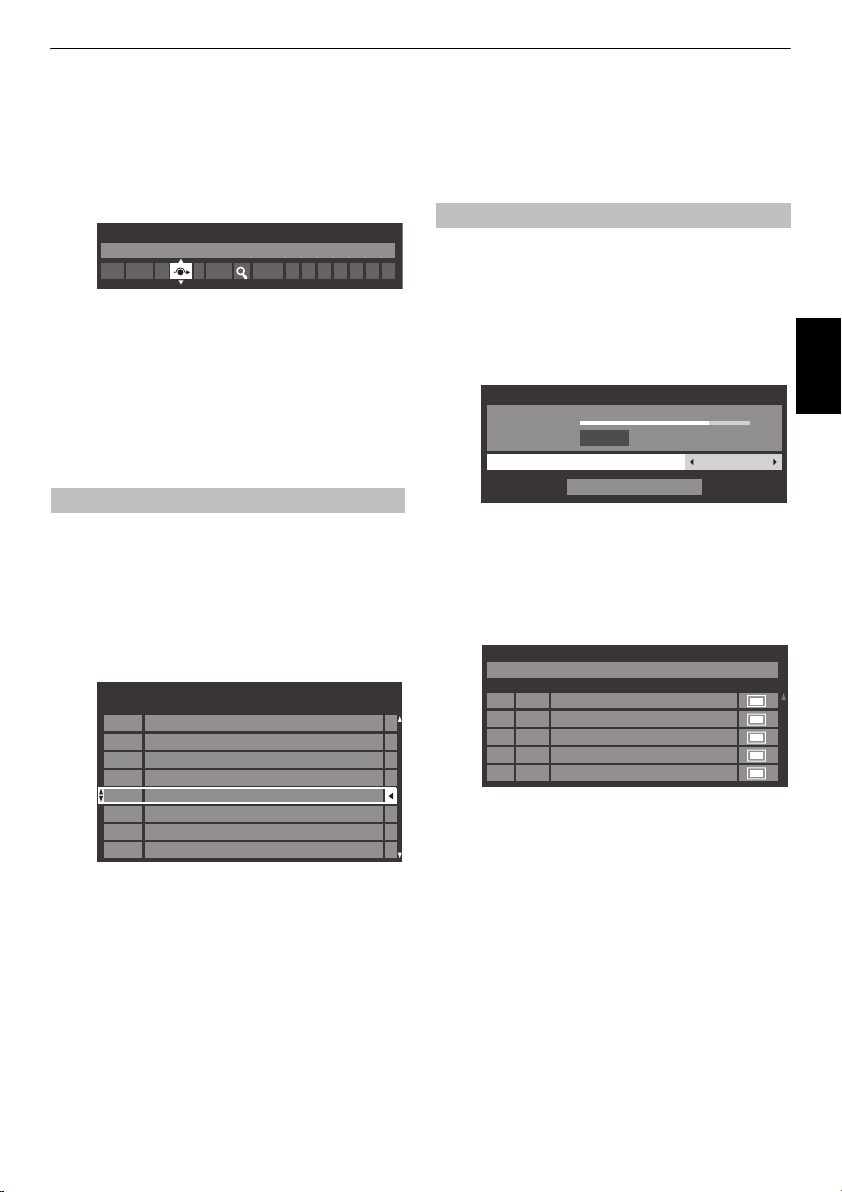
EINRICHTEN DES FERNSEHGERÄTS
c
Drücken Sie die Taste c, um die Option
auszuwählen.
d
Mit der Taste B oder b wird
Drücken Sie
8
durch dieses Symbol gekennzeichnet.
ATV Manuelle Sendersuche
Überspr.: Ein
1 A C 2 0 B/G
e
Drücken Sie die Taste
Schritt 2
Jede Position muss
Ausschalten von
Vorgang für jeden gewünschten Programmplatz.
Gesperrte Positionen
Pu oder über die Tasten am Fernsehgerät angewählt
werden. Der Zugriff über die Zifferntasten der
Fernbedienung ist jedoch trotzdem noch
OK
.
Eine gesperrte Position wird auf dem Bildschirm
, oder drücken Sie die Taste
einzeln
Überspr.
Überspr.
RETURN
ausgewählt werden. Zum
wiederholen Sie den
können nicht
Überspr.
eingeschaltet.
, und wiederholen Sie
EXIT
.
mehr mit
PU und
möglich
.
Positionen sortieren
Kanäle können auf die Position Ihrer Wahl verschoben und dort
a
Wählen Sie aus dem Menü
Option
b
Die Kanalliste wird jetzt angezeigt. Markieren Sie
mithilfe der Taste
verschieben möchten, und drücken Sie die Taste
ATV Manuelle Sendersuche
c
Blättern Sie wieder mit den Tasten B oder b durch die
Liste, bis Sie die gewünschte Programmposition
erreichen. Bei diesem Vorgang werden die übrigen
Kanäle entsprechend verschoben.
d
Drücken Sie C zum Speichern des Programmplatzes.
Wiederholen Sie den Vorgang bei Bedarf, und drücken
Sie anschließend
gespeichert werden.
ATV Manuelle Sendersuche
Pos. Kanal Sender
2
S10
3
C7
4
C40
5
C22
1
C2
6
C25
7
C28
8
C30
EINSTELLUNGEN
B
oder b den Kanal, den Sie
ABC1
ABC1
EXIT
.
die
.
c
.
DTV Manuelle Abstimmung
HINWEIS:
(
Antenne, Kabel
variieren.
Diese Funktion ist für Kundendiensttechniker verfügbar oder kann
verwendet werden, um eine direkte Kanaleingabe vorzunehmen,
a
b
c
d
Der Inhalt dieses Menüs kann je nach DTV-Eingang
oder
Satellit
), der zurzeit ausgewählt ist,
Manuelle Einstellung
wenn der Multiplex-Kanal
bekannt ist.
Wählen Sie aus dem Menü
Option
DTV Manuelle Abstimmung
dann
OK
.
DTV Manuelle Abstimmung
Signalstärke
Qualität
Kanal
Geben Sie die Multiplexnummer über die Zifferntasten
oder mithilfe von
oben oder unten anzupassen.
Markieren Sie
dann
diesem Multiplex.
DTV Manuelle Abstimmung
Wenn der Multiplex gefunden wird, werden alle Kanäle,
die sich derzeit nicht in der Kanalliste befinden,
hinzugefügt und die Kanalinformationen im oberen
Bereich des Bildschirms werden aktualisiert.
Wiederholen Sie den Schritt bei Bedarf. Drücken Sie
zum Beenden
Suchlauf starten
OK
. Das Fernsehgerät sucht automatisch nach
0 Neue Kanäle - insgesamt 6
Pos.Neu TypName
ABC ONE
1
2
ABC TWO
7
ABC THREE
40
ABC NEWS 24
51
ABCi
EXIT
EINSTELLUNGEN
SCHWACH
GUT
Suchlauf starten
C
oder c ein, um die Nummer nach
, und drücken Sie
.
die
und drücken Sie
STARKMITTEL
13
Deutsch
23
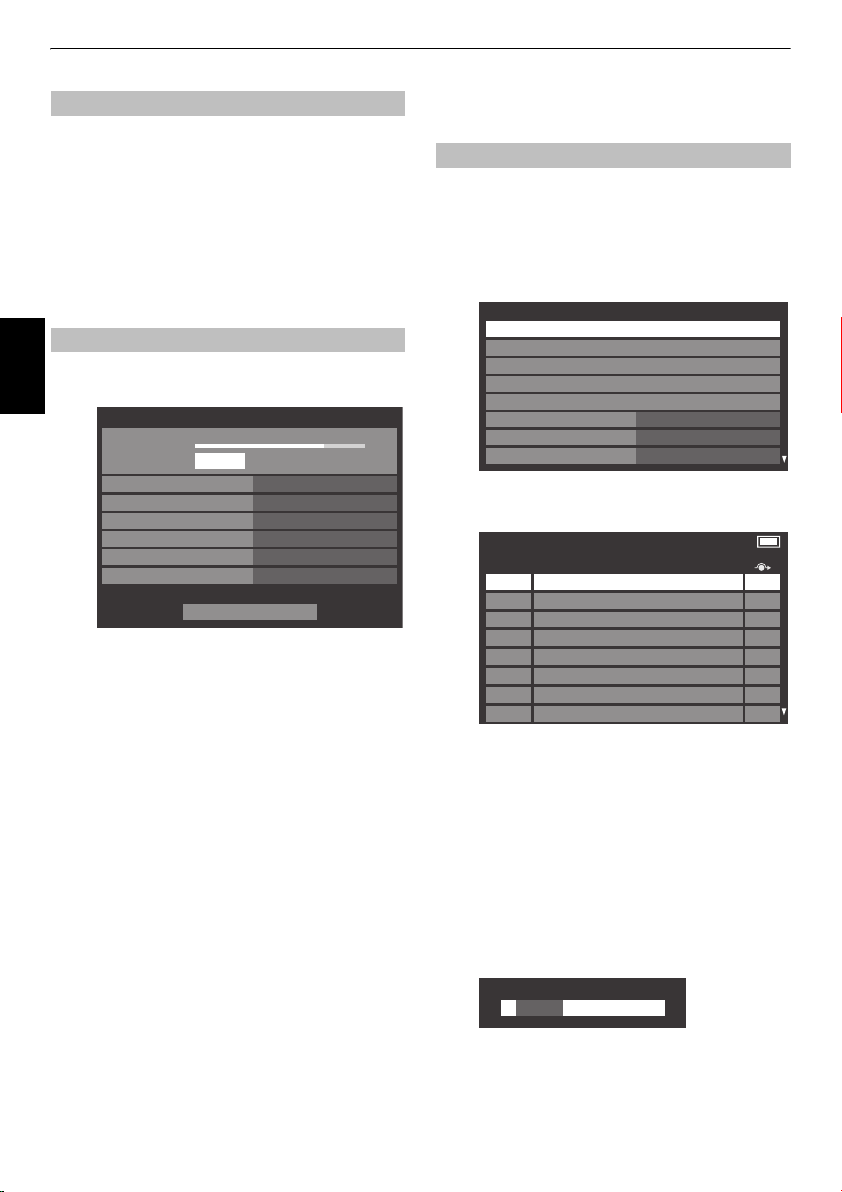
EINRICHTEN DES FERNSEHGERÄTS
Manuelle Einstellung für DVB-C
Wenn
Ant./Kabel/Satellit
folgenden
Frequenz
DTV Manuelle Abstimmung
– Geben Sie eine spezielle, zu scannende Frequenz
auf
Kabel
eingestellt ist, sind die
-Elemente verfügbar.
ein.
Modulation
Modulationsoptionen.
Symbolrate
die für den manuellen Scan verwendet wird.
Markieren Sie
– Wählen Sie eine der fünf QAM-
– Geben Sie eine bestimmte Baudrate (KS/s) ein,
Suchlauf starten
und drücken Sie dann OK.
Manuelle Einstellung für DVB-S
Wenn
Ant./Kabel/Satellit
folgenden
Deutsch
Markieren Sie mit
Transponder, Frequenz, Symbolrate, Polarisierung
Suchoption
gewünschte Option aus.
Markieren Sie
DTV manuelle Abstimmung
DTV manuelle Abstimmung - Satellit
Signalstärke
Qualität
Satellit
Transponder
Frequenz
Symbolrate
Polarisierung
Suchoption
) und wählen Sie dann mit C oder c die
Suchlauf starten
auf
Satellit
SCHWACH
SCHLECHT
Suchlauf starten
B
oder b eine Option (
und drücken Sie dann OK.
eingestellt ist, sind die
-Elemente verfügbar:
ASTRA 28.2°E
1/83
10714 MHz
22000 KS/s
H
Frei empfangbar
Satellit
DTV-Einstellungen
Kanäle (Antenne/Kabel)
Sie können die Kanalreihenfolge ändern, damit sie Ihren
a
Wählen Sie aus dem Menü
Option
b
Wählen Sie
DTV-Einstell.
Kanäle
Untertitel und Audio
PIN-Einstell.
Kindersicherung
Ortszeiteinstellung
STARKMITTEL
,
oder
Standby-Kanalaktualisierung
DVB-Zeichenmenge
Dynamische Abtastung
c
Für eine einfache Bedienung können Sie mit einer von
zwei Methoden zu speziellen Stellen in der Liste springen.
Kanäle
Reihen-Nr. 1/10
Springen zur Zeilennummer
der
wählen möchten, und drücken Sie dann
Springen zum Senderbuchstaben
Sie
einem anderen Anfangsbuchstaben zu springen.
Es ist auch möglich, die Positionsnummer eines
bestimmten Kanals zu ändern.
Neunummerierung
Taste, um den markierten Kanal neu zu nummerieren.
Bearbeiten Sie die Kanalnummer über die
Zahlentasten
Wünschen entspricht.
EINSTELLUNGEN
DTV-Einstell.
Pos. Name
1 ABC ONE
2 ABC TWO
7 ABC THREE
30 CABC Channel
40 ABC NEWS 24
51 ABCi
822 AA
823 AC
, und drücken Sie dann OK.
Kanäle
, und drücken Sie OK.
Aus
Standard
Ein
— Geben Sie mit
Zahlentaste
(0-9) die Zeilennummer ein, die Sie
OK
CC
oder cc, um zum nächsten Sendernamen mit
— Drücken Sie die
und drücken Sie OK.
Pos.
----
Name
ABC ONE
die
TV
.
—Drücken
ROTE
-
24
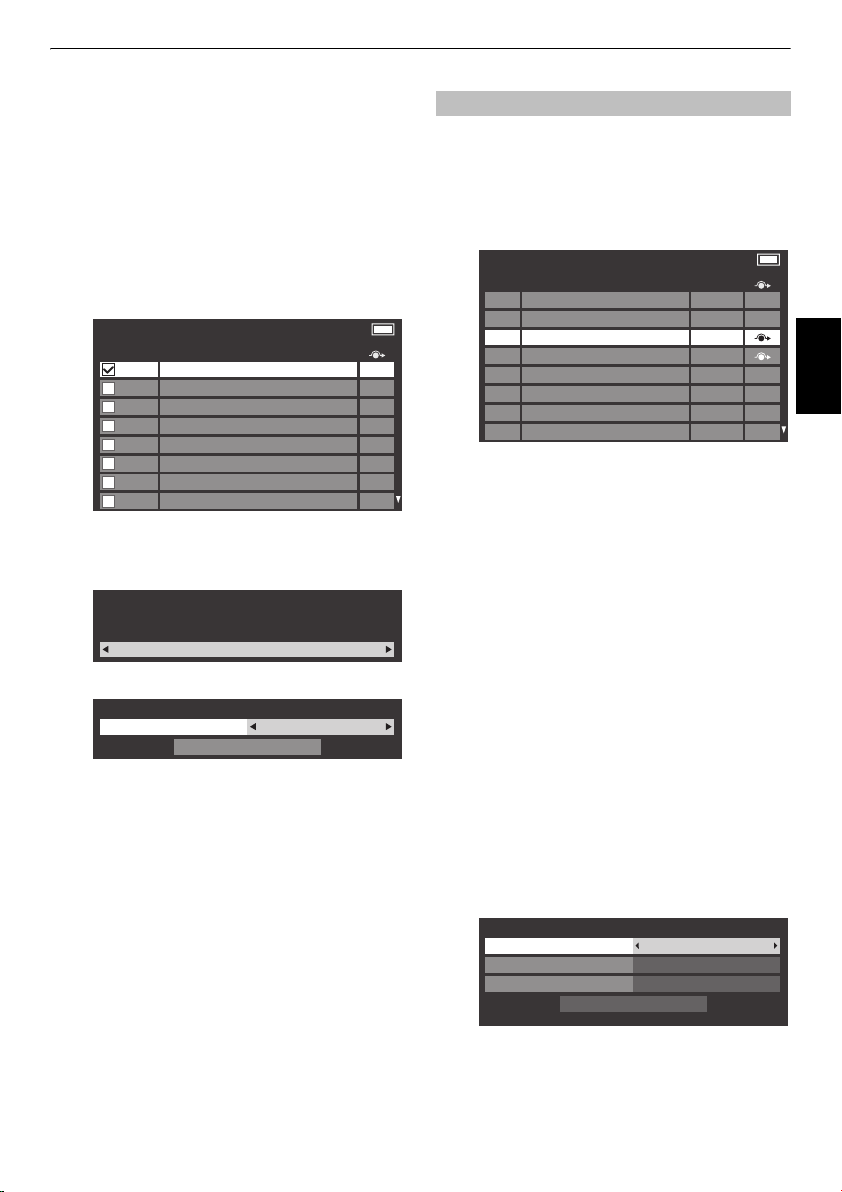
Beweg.
— Drücken Sie die
Beweg.
-Funktion zu aktivieren. Wählen Sie mit den
Tasten
B
oder b den Kanal, den Sie verschieben
möchten, und drücken Sie für die Markierung
GRÜNE
-Taste, um die
OK
.
Wenn Sie mehrere Kanäle auf einmal verschieben
möchten, wählen Sie einen anderen Kanal und
markieren Sie ihn auf dieselbe Weise. Wiederholen Sie
den Schritt bei Bedarf.
Sobald alle gewünschten Kanäle markiert sind, setzen
Sie mit
B
oder b den Fokus auf die Position, zu der Sie
die Kanäle verschieben möchten. Die Kanäle werden
über dem markierten Kanal eingefügt. Drücken Sie die
GRÜNE
-Taste, um die Kanäle zu verschieben.
Kanäle
Reihen-Nr. 1/10
Pos. Name
1 ABC ONE
2 ABC TWO
7 ABC THREE
30 CABC Channel
40 ABC NEWS 24
51 ABCi
822 AA
823 AC
Ordnen
— Drücken Sie die
GELBE
Bestätigungsfenster wird angezeigt. Drücken Sie
oder
c
zur Auswahl von Ja und drücken Sie OK.
Ordnen
Die bestehend Kanal-Reihenfolge geht verloren.
Möchten Sie fortfahren?
Ja
Das
Sortier-Typ
Ordnen
Sortier-Typ A - Z
Drücken Sie
A-Z
-Auswahlfenster wird angezeigt.
Ordnen
C
oder c, um den Sortier-Typ einzustellen.
Sendername-Reihenfolge
-Taste. Ein
TV
C
(A bis Z)
Kanalnummer
Drücken Sie b, um
drücken Sie
Positionsnummer-Reihenfolge
(nummerische Reihenfolge)
Ordnen
OK
.
zu markieren, und
EINRICHTEN DES FERNSEHGERÄTS
Kanäle (Satellit)
a
Wählen Sie aus dem Menü
Option
DTV-Einstell.
b
Wählen Sie
Kanäle
Die Satelliten-Liste wird angezeigt.
Kanäle
Reihen-Nr. 4/1200
Pos. Sender Satellit
1 DDD 19.2°E
2AB
3E
801 BBC
802 BB
803 BA
822 AA
823 AC
c
Zur Erleichterung können Sie Ihre Kanal-Liste
bearbeiten und sortieren.
Springen zur Zeilennummer
der
Zahlentaste
(0-9) die Zeilennummer ein, die Sie
wählen möchten, und drücken Sie dann
Springen zum Senderbuchstaben
Sie
CC
oder cc, um zum nächsten Sendernamen mit
einem anderen Anfangsbuchstaben zu springen.
Satellit-Sprung
zum nächsten Kanal auf einem anderen Satelliten zu
springen.
Neunummerierung
Kabelkanäle. Siehe Seite 24.
Beweg.
— Genauso wie Antennen-/Kabelkanäle.
Siehe Seite 25.
Ordnen
— Drücken Sie die
Bestätigungsfenster wird angezeigt. Drücken Sie
oder
c
zur Auswahl von Ja und drücken Sie OK.
Das Menü
Ordnen
Ordnen
Gruppe Nach Satellit
Sortier-Typ Kanalnummer
Voreinstellungs-Reihenfolge Ja
EINSTELLUNGEN
, und drücken Sie dann OK.
, und drücken Sie OK.
—Drücken Sie Z oder z, um
— Genauso wie Antennen-/
GELBE
wird eingeblendet.
Ordnen
Satellit TV
19.2°E
19.2°E
22.5°E
22.5°E
22.5°E
25.6°E
25.6°E
—
Geben Sie mit
OK
.
—
-Taste. Ein
die
Drücken
C
Deutsch
25
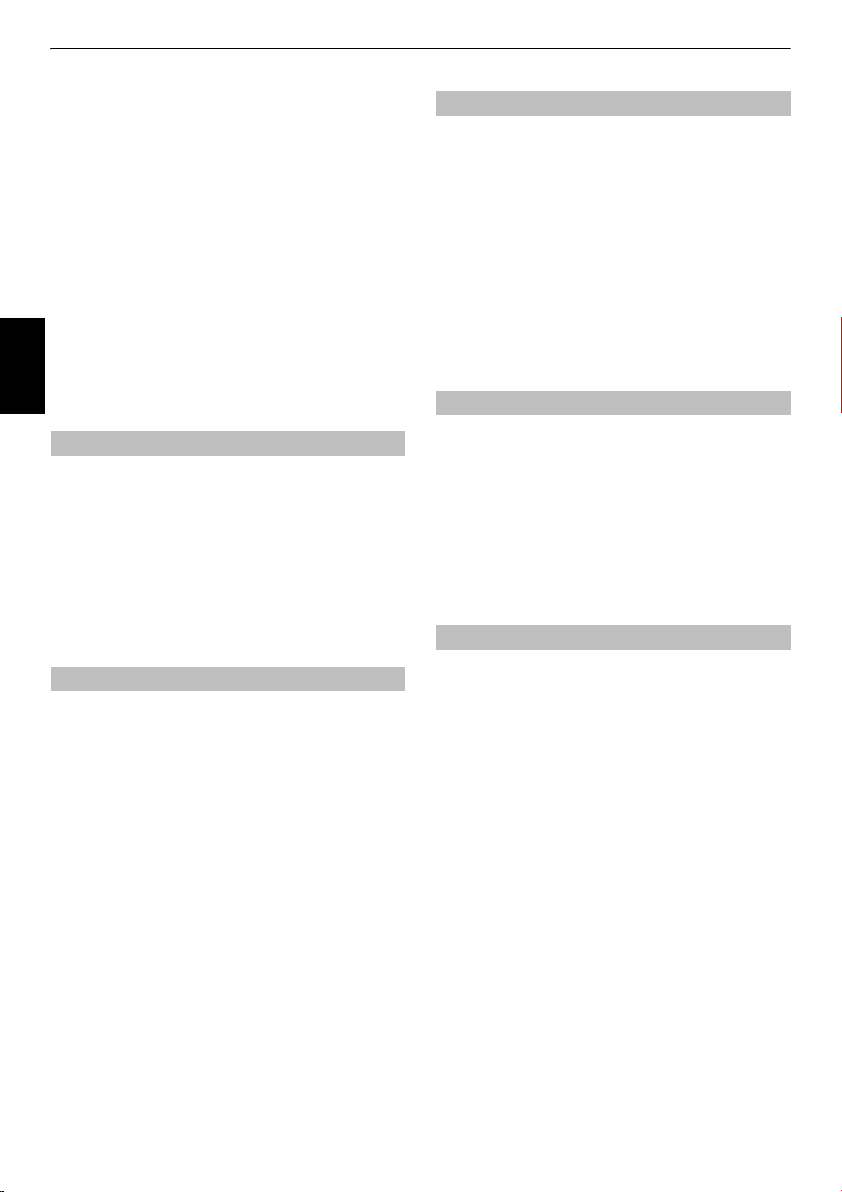
EINRICHTEN DES FERNSEHGERÄTS
Gruppe
—Wählen Sie mit C oder c die Option
oder
Deutsch
Nach Satellit
Sortier-Typ
Sortierungsart.
A - Z
Kanalnummer
Voreinstellungs-Reihenfolge
oder
c
die Option Ja oder
Dieser Punkt wird angezeigt, wenn für Land die Option
Deutschland eingestellt ist, und gilt nur für den Satellit
Astra 19,2°E.
Markieren Sie mit b die Option
Sie
OK
.
.
—Wählen Sie mit C oder c die
Sendername-Reihenfolge (A
bis Z)
Positionsnummer-Reihenfolge
(nummerische Reihenfolge)
—Wählen Sie mit C
Nein
.
Ordnen
Standby-Kanalaktualisierung
Wenn
Standby-Kanalaktualisierung
automatisch die Digitalsuche ausgeführt, wenn sich das
Fernsehgerät im Standby-Modus befindet, und alle neuen
a
b
Kanäle werden gespeichert.
Wählen Sie aus dem Menü
Option
DTV-Einstell.
Drücken Sie b, um
zu wählen, und wählen Sie dann mit
Option
Ein
Standby-Kanalaktualisierung
.
auf
Ein
gesetzt ist, wird
EINSTELLUNGEN
, und drücken Sie dann OK.
C
oder c die
DVB-Zeichenmenge
Mit dieser Funktion können Sie manuell die Zeichenmenge
Standard
festlegen (
Latein-Alphabet 9
a
Wählen Sie aus dem Menü
Option
DTV-Einstell.
b
Drücken Sie b, um
und wählen Sie dann mit
Standard, West. oder
= Tabelle 0,
), die für DVB-C- oder DVB-T-Kanäle
verwendet wird.
West.
= Tabelle 5
EINSTELLUNGEN
, und drücken Sie dann OK.
DVB-Zeichenmenge
C
oder c die Option
Latein-Alphabet 9
Alle
und drücken
die
oder
die
zu wählen,
.
Senderinformationen haben sich geändert. Möchten Sie
eine erneute Abtastung starten?
Meldung. Wenn Sie nicht möchten, dass das Fernsehgerät
a
b
Dynamische Abtastung
Wenn sich die Senderinformationen in Ihrem DVB-T-
Empfangsbereich geändert haben, wird auf dem
Fernsehbildschirm die Popup-Meldung
“.
Befolgen Sie bitte die
Änderungen erkennt, und Sie zum erneuten Scannen
auffordert, stellen Sie diese Funktion auf „
Wählen Sie aus dem Menü
DTV-Einstell.
Option
Wählen Sie mit b die Option
Abtastung
Ein
, und wählen Sie mit C oder c die Option
.
EINSTELLUNGEN
, und drücken Sie dann OK.
Dynamische
Standorteinstellung
Sie können entweder den Modus
wählen.
Zu Hause
empfohlen. Wählen Sie
Fernsehgerät für die Präsentation in einem Geschäft usw.
a
Wählen Sie im Menü
Standort
b
Drücken Sie C oder c zur Auswahl von
oder
wird für die normale Verwendung zu Hause
.
Geschäft
.
Analog
Bei diesem Gerät handelt es sich um ein
Fernsehgerät, das die Anzeige von
Programmen ermöglicht. Es ist aber sehr wahrscheinlich, dass
während der Nutzungsdauer dieses Geräts
Programme abgeschaltet werden, um Platz für neue
Programme zu schaffen.
Diese ‘Abschaltung’ wird in mehreren Phasen ablaufen, die im
Voraus in Ihrem Gebiet angekündigt werden. Wir empfehlen,
dass Sie nach jeder Phase die Sendereinstellung des
Fernsehgeräts erneut durchführen, um sicherzustellen, dass
bestehende und neue
unterbrechungsfrei genutzt werden können.
digitale
Zu Hause
Geschäft
, wenn Sie z. B. ein
verwenden.
EINSTELLUNGEN
-Abschaltung
digitalen
Programme
oder
Digital
und
analoge
„
Die
Aus
“.
die
Geschäft
die Option
Zu Hause
-
analogen
digitale
26

BEDIENELEMENTE UND FUNKTIONEN
Allgemeine Bedienelemente
Schnellmenü
Mit
Schnellmenü
zugreifen, wie
usw.
Timer
Drücken Sie die Taste
anzuzeigen, und wählen Sie mit
Schnellmenü
Bildmodus AutoView
Bildgröße
3D-Einstellungen
Mehr Infos
Kanal-Optionen
YouTube
Media Player
Bilderrahmen
Aus-Timer
Lautsprecher
Funk-Information
HINWEIS: Schnellmenü
abhängig vom aktuellen Modus.
Beispiel Schnellmenü-Element
Modus Schnellmenü-Element Beschreibung
Beim Anzeigen
eines
Fernsehsenders
oder von Bildern
über den externen
Eingang
Single Window
oder 3D Single
Window
Bei der
Verwendung von
EPG
Media Player
(Mehrfach- ansicht,
Listenansicht)
Bilderrahmen BILD
können Sie schnell auf einige Optionen
Bildmodus, Bildgröße, Mehr Infos, Aus-
QUICK
, um das
Schnellmenü
B
oder b die Option.
Super Live
00:00
TV-Lautsprecher
-Elemente unterscheiden sich
Bildmodus
Bildgröße
3D-Einstellungen
Mehr Infos
Kanal-Optionen
YouTube
Media Player
Bilderrahmen
Aus-Timer
Lautsprecher
Funk-Information
Genre-Farbe
EPG-Aktualisierung/
EPG-Aktualisierung
abbrechen
Ordnen
Intervallzeit
Wiederholen
Geräte-Information
Funk-Information
Siehe Seite 36.
Siehe Seite 34.
Siehe Seite 28.
Siehe Seite 64.
Siehe Seite 67.
Siehe Seite 50.
Siehe Seite 52.
Siehe Seite 59.
Siehe Seite 63.
Siehe Seite 75.
Siehe Seite 45.
Siehe Seite 65.
Siehe Seite 65.
Siehe Seite 55.
Siehe Seite 55.
Siehe Seite 55.
Siehe Seite 55.
Siehe Seite 45.
Siehe Seite 36.
Auswählen der Positionen
Verwenden Sie zur Auswahl einer Position die Zifferntasten auf
der Fernbedienung.
PU und
Stereo
s
Pu
D
oder
2-
zwischen
Positionen können ebenfalls mithilfe der Taste
gewählt werden.
Wenn Sie Bildschirminformationen anzeigen möchten,
beispielsweise
Stereo/Mono-Signalmodus, drücken Sie die Taste .
Drücken Sie die Taste erneut, um den Vorgang abzubrechen.
Wenn Sie während einer Fernsehsendung die Tasten
auf der Fernbedienung drücken, wird die genaue vom Sender
übertragene Uhrzeit eingeblendet. Diese Anzeige wird nach
etwa 5 Sekunden wieder ausgeblendet.
HINWEIS:
nicht verfügbar.
Ü
die Position, den Eingangsmodus oder den
Die Uhrzeitanzeige – nur
Die Option Uhrzeitanzeige ermöglicht die Anzeige der
aktuellen Uhrzeit (Videotext) auf dem Bildschirm.
In einigen Fällen ist diese Anzeige möglicherweise
analog
bertragungen in Stereo und 2-Kanalton
Bei ATV-Programmen
Wenn Sendungen in Stereo oder mit 2-Kanalton übertragen
werden, wird für einige Sekunden die Anzeige Stereo oder 2-
Kanalton am Bildschirm eingeblendet. Diese Anzeige erscheint
kurzzeitig nach jedem Umschalten der Position. Falls kein StereoTon gesendet wird, wird stattdessen das Wort Mono eingeblendet.
Stereo…
Drücken Sie s zur Auswahl von
Mono
.
Zweisprachig…
relativ selten. Bei einer solchen Sendung wird die Anzeige
Kanalton
Programmnummer. Wenn die Anzeige
eingeblendet wird, können Sie mit der Taste
Sprache 1, Sprache 2
Zweisprachige Sendungen (2-Kanalton) sind
eingeblendet. Wählen Sie die gewünschte
oder
Mono
2-Kanalton
wählen.
Bei DTV-Programmen
Bei Stereo- oder 2-Kanal-Mono-Sendungen drücken Sie s
und wählen Sie mit
Modusanzeige
Stereo Stereo S Links S Rechts
2-Kanalton Mono Sprache 1
Mono –
Mehrkanal –
Bei Sendungen mit mehreren Sprachkanälen drücken Sie
wiederholt
„Audiosprache“ auf Seite 68).
C
oder c die Einstellungen.
c
drücken
S
Sprache 2
s
, um die Audiosprache zu ändern (siehe
Deutsch
27
